Page 1

G1342
Page 2
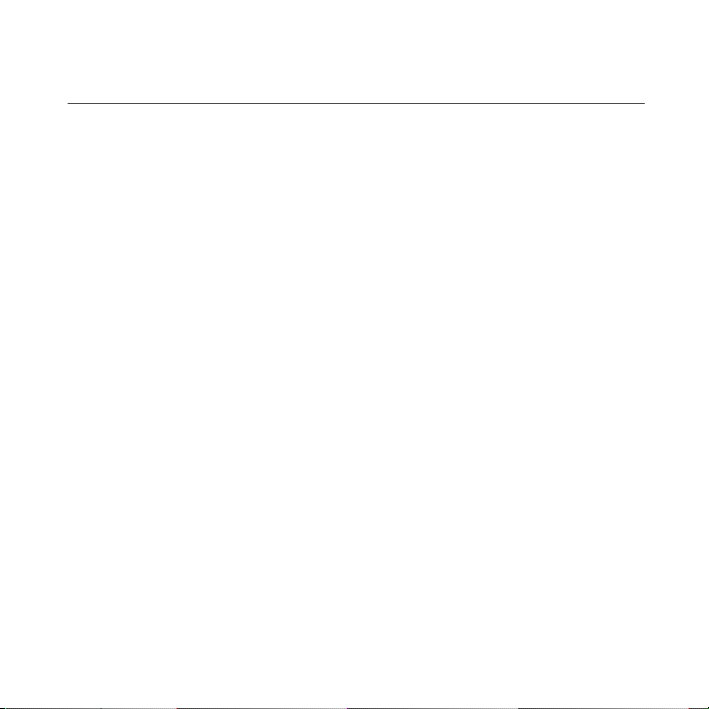
Autorská práva
Veškeré produkty společnosti GIGA-BYTE COMMUNICATIONS INC. zmiňované v tomto dokumentu, včetně
zařízení, příslušenství, softwaru, textu, hudby, a obrázků, jsou vlastnictvím, nebo oprávnění patří výrobci
GIGA-BYTE COMMUNICATIONS INC. Reprodukce, přenášení, šíření, nebo uložení části či celého tohoto
dokumentu bez předchozího souhlasu GIGA-BYTE COMMUNICATIONS INC. je zakázáno.
GIGA-BYTE Group, GIGA-BYTE COMMUNICATIONS INC.
G1342│
0-1
Page 3
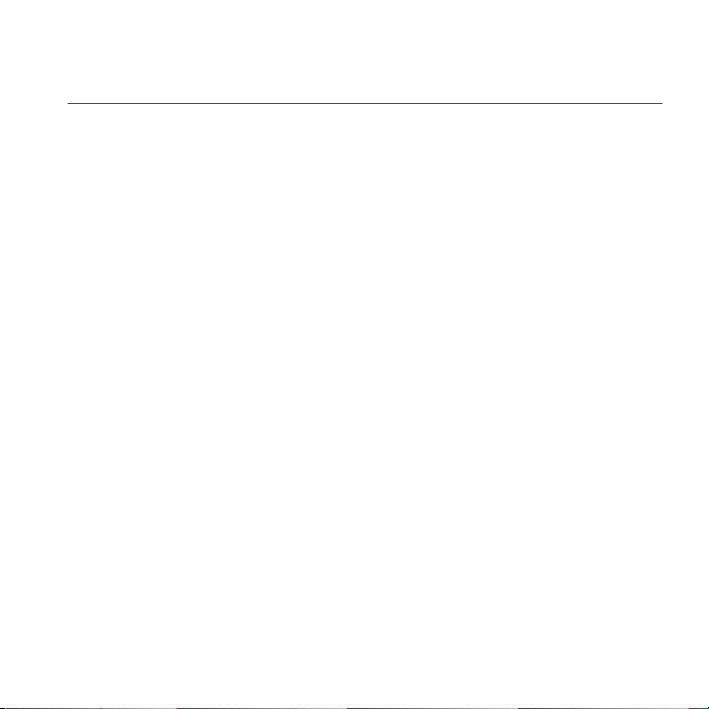
Bezpečnostní prohlášení
Tato kapitola obsahuje důležité informace o bezpečném a správném používání přístroje. Přečtěte si, prosím,
tyto informace před tím, než začnete zařízení používat.
• Používejte pouze originální nebo výrobcem schválené příslušenství, baterie a nabíječky. Používáním
neoriginálního příslušenství lze porušit záruční podmínky.
• Nevyndávejte baterii z telefonu, pokud jej zrovna dobíjíte.
• Vyhněte se používání telefonu v blízkosti elektromagnetických zdrojů, jako jsou TV, rádia a mikrovlnné
trouby.
• Během bouřky odpojte nabíječku ze zásuvky, lze tak předejít možnému úrazu elektrickým proudem či požáru.
• Nevystavujte telefon nebo i jen jeho baterii přímému slunečnímu záření.
• Telefon neskladujte v prostředích o vyšší teplotě jak 60ºC nebo 140ºF.
• K čištění telefonu nepoužívejte chemikálie, ani čistící prostředky.
• Pokud máte mokré ruce a telefon zrovna nabíjíte, rozhodně na něj nešahejte. Mohl by dojít k úrazu
elektrickým proudem nebo ke zničení telefonu.
BEZEPČNOSTNÍ OPATŘENÍ PŘI POUŽÍVÁNÍ BATERIE
• Používejte pouze schválenou baterii.
• Udržujte baterii suchou, mimo dosah kapalin a kovových předmětů, protože to může způsobit zkrat.
• Nepoužívejte poškozené nebo zdeformované baterie.
• Pokud baterie vydává zápach, přestaňte ji používat.
• Udržujte baterii mimo dosah batolat a malých dětí.
• pokud z baterie uniká tekutina:
• Nedovolte, aby tekutina přišla do styku s Vaší pokožkou, očima nebo oděvem. Pokud již došlo
k potřísnění, opláchněte postižené místo čistou vodou a bezprostředně vyhledejte lékařskou pomoc.
• Udržujte baterii mimo dosah ohně, protože to může vést k její explozi.
• Nepokoušejte se sami otevřít ani nijak jinak baterii opravit.
• Nevhazujte baterii do ohně ani do vody.
• Recyklujte nebo zlikvidujte použité baterie dle místních předpisů.
• Nevystavujte baterii prostředí s extrémně vysokou teplotou. Může to snížit efektivitu baterie.
BEZPEČNOST SILNIČNÍHO PROVOZU A PROVOZU V NEBEZPEČNÝCH OBLASTECH
• Vypněte telefon v oblastech s nebezpečím výbuchu, nebo v místech s výskytem hořlavin, jako jsou čerpací
stanice, sklady paliva, a chem ické závody. Jiskry v těchto oblastech mohou způsobit výbuch nebo požár a
vést tak ke zranění, případně až smrti.
• Během řízení nedržte telefon v ruce a netelefonujte s ním. Použijte Hands Free zařízení.
G1342│
0-2
Page 4
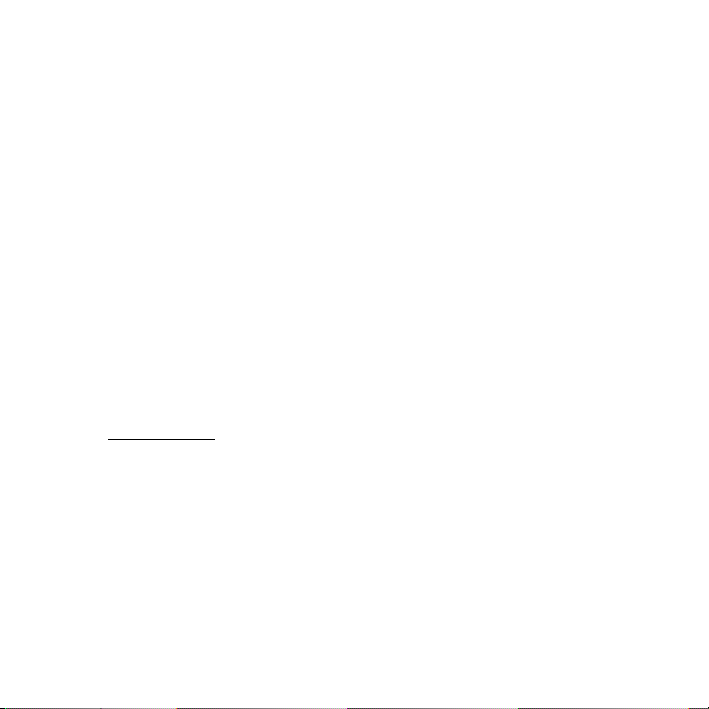
SAFETY IN AIRCRAFT
Do not use the phone on board an aircraft. The phone’s network signals may cause interference to the
navigation system. As a safety measurement, it is against the law in most countries to use the phone on board
an aircraft.
Copyright © 2012. Všechna práva vyhrazena.
Android je ochranná známka společnosti Google Inc. Použití této značky je podmíněno oprávněním Google.
Bluetooth a Bluetooth logo jsou ochranné známky vlastněné společností Bluetooth SIG, Inc. Java, JME a
všechny další značky se základem Java logo jsou ochranné známky nebo registrované ochranné známky
vlastněné společností are Sun Microsystems, Inc. ve Spojených státech a dalších zemích.
SAR informace
TENTO MOBILNÍ PŘÍSTROJ SPLŇUJE PŘEDPISY PRO VYSTAVENÍ SE RÁDIOVÝM VLNÁM. Tento mobilní
přístroj je vysílačem a přijímačem. Je navržen tak, aby nepřekročil emisní limity pro vystavení rádiovým
vlnám stanovené mezinárodními pravidly. Tato pravidla byla vytvořena nezávislou vědeckou organizací
ICNIRP a obsahují takové bezpečnostní rozpětí, aby byla zajištěna bezpečnost všech osob, bez ohledu na
věk a zdravotní stav. Směrnice pro vyzařování mobilních přístrojů pracují s měrnou jednotkou
uváděnou jako specifická míra absorpce nebo SAR. Limit SAR je dle směrnic ICNIRP 2 W/kg na 10 gramů
tělní tkáně. Testy na SAR jsou prováděny za použití standardních pracovních poloh s přístrojem pracujícím
na nejvyšší deklarované výkonové úrovni ve všech testovaných frekvenčních pásmech. Skutečná úroveň SAR
provozovaného přístroje může být pod maximální hodnotou, protože přístroj je navržen tak, aby používal
pouze výkon nutný pro připojení k síti. Tato úroveň se liší v závislosti na mnoha faktorech, například
vzdálenosti od retranslační stanice. Nejvyšší hodnota SAR podle směrnic ICNIRP je pro
použití přístroje u ucha 0.396 W/Kg. Použití příslušenství s přístrojem může dojít ke změně hodnot
SAR. Hodnoty SAR se mohou lišit podle národních požadavků na testování a frekvence použité v síti. Další
informace o SAR mohou být uvedeny asociací Cellular Telecommunications Industry Association (CTIA) na
adrese www.wow-com.com.
Standardní hodnota SAR je 2.0W/Kg; maximální hodnota SAR zařízení je 0.54 W/Kg.
Pro snížení vlivu elektromagnetických vln používejte zařízení opatrně.
WEEE oznámení
WEEE logo na výrobku či krabici znázorňuje, že tento produkt nesmí být likvidován či vyhozen společně
s Vaším domovním odpadem. Veškerou Vaši elektroniku či elektrický odpad můžete snadno nechat
zneškodnit, pokud jej přinesete do sběrny pro recyklaci a likvidaci nebezpečného odpadu. Tříděný sběr a
správná recyklace elektroniky a elektrického odpadu napomáhá zachovávání přírodních zdrojů.
Navíc správná recyklace elektroniky a elektrického odpadu zabezpečí bezpečnost lidského zdraví a životního
prostředí při její likvidaci. Více informací o likvidaci elektroniky a elektrických zařízení, recyklaci a sběrných
místech získáte na Vašem městském či obecním úřadě.
G1342│
0-3
Page 5
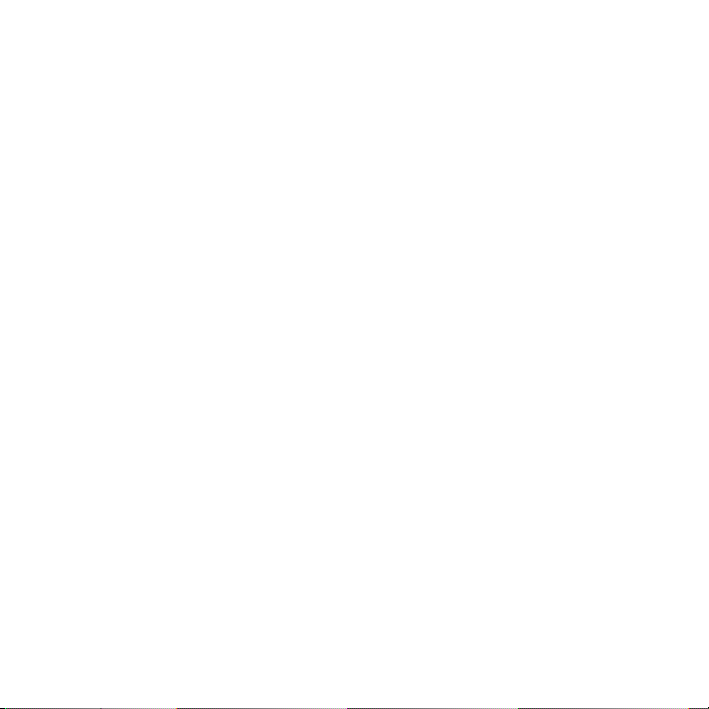
RoHS shoda
Tento produkt je ve shodě se směrnicí 2002/95/EC Evropského Parlamentu a Rady Evropského společenství
ze dne 27 ledna 2003, o omezení používání určitých nebezpečných látek v elektronice a elektrických
zařízeních (RoHS) a jeho doplňcích.
Shoda se Směrnicí Evropské Unie
Zařízení je v souladu s RF Požadavky expozice 1999/519/EC, doporučení rady ze dne 12. července 1999 o
omezení expozice veřejnosti elektromagnetickými poli (0–300 GHz). Toto zařízení splňuje následující shody
norem: EN 300 328, EN 301489-1, EN 301489-3, EN 301489-7, EN 301489-17, EN 301489-24, EN 301 511,
EN 301 908-1/2, EN 50360, EN62209-1, EN 300440-1/-2, EN 50332-1/-2 and EN 60950-1. Změny nebo
modifikace tohoto produktu nejsou povoleny výrobcem, mohou způsobit ztrátu souladu s EMC a
znemožnit provoz výrobku. Tento produkt prokázal shodu EMC za podmínek, které zahrnovaly použití
vyhovujících periférií a stíněných kabelů mezi komponenty systému. Je důležité používání vyhovujících
periférií a stíněných kabelů mezi komponenty systému pro snížení možnosti rušení příjmu
rádií, televize a dalších elektronických zařízení. My, tímto prohlašujeme, že tato GSM mobilní
Wi-Fi, Bluetooth rádio jednotka, je ve shodě se základními požadavky a dalšími příslušnými ustanoveními
směrnice 1999/5/EC.
Informace o právu duševního vlastnictví
Právo na všechny technologie a produkty, které jsou součástí tohoto zařízení, jsou majetkem příslušných
vlastníků: Tento produkt je na platformě Android založené na Linuxu, který může být rozšířen o různé SW
aplikace založená na Java-Scriptu. Google, logo Google, Android, logo Android, Gmail,YouTube jsou
ochrannými známkami společnosti Google Inc. Bluetooth a logo Bluetooth jsou ochranné známky ve
vlastnictví společnosti Bluetooth SIG, Inc. Wi-Fi, Wi-Fi CERTIFIED log, a Wi -Fi logo jsou registrované
ochranné známky Wireless Fidelity aliance. Java, JME a všechny ostatní Java-založené známky jsou
ochranné známky nebo registrované ochranné známky společnosti Sun Microsystems, Inc.
ve Spojených státech a dalších zemích. microSD je ochranná známka společnosti SD Card Association.
G1342│
0-4
Page 6
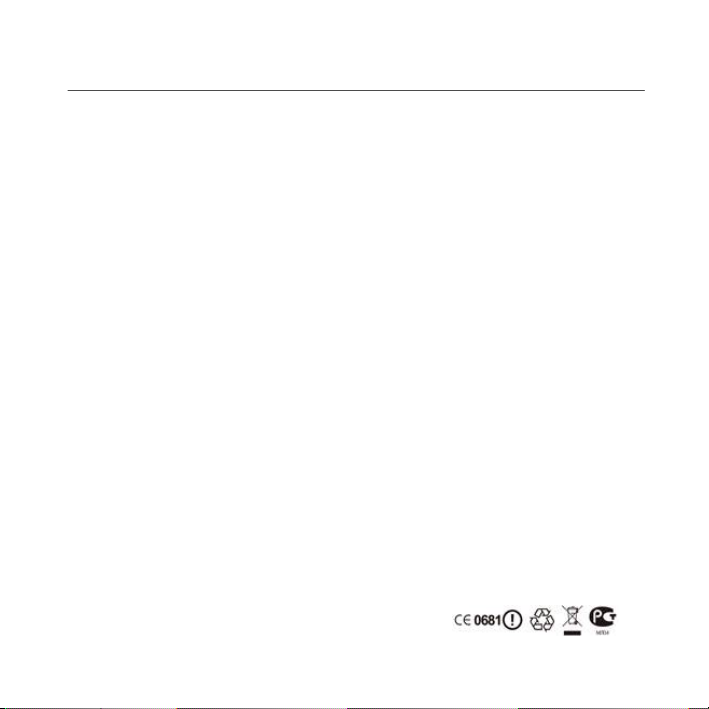
Všeobecné informace
Tato kapitola obsahuje důležité informace o bezpečnosti a správnosti použití. Dříve než začnete zařízení
používat, pečlivě si prosím tyto informace přečtěte. Neznalost následujících poučení může vést k porušení
záručních ustanovení nebo i zákona.
• Dříve než začnete zařízení používat, ujistěte se, že jste plně nabili jeho baterii.
• Během nabíjení NIKDY baterii ze zařízení nevyndávejte.
• Dříve než do zařízení vložíte SIM kartu, ujistěte se, že je vypnuté.
• NIKDY zařízení sami nedemontujte. Tuto činnost smí provádět pouze osoba k tomu oprávněná.
• Během pobytu ve veřejných zařízeních používejte zařízení v souladu s místními nařízeními.
• V některých zemích je protizákonné nahrávat rozhovory. Dříve než začnete nahrávat, si vždy vyžádejte
souhlas zúčastěných.
• Chraňte Váš sluch tím, že dříve než si nasadíte náhlavní sadu nebo použijete jiné zvukové zařízení,
ztlumíte hlasitost.
• Abyste se vyhnuli poškození dotykové obrazovky a zařízení, NIKDY je nevystavujte nadměrnému tlaku, a
vždy dříve než se posadíte, vyndejte zařízení z kapes Vašich kalhot. Pro kontakt s dotykovou obrazovkou
je výhradně doporučeno dotykové pero případně Vaše prsty. Na prasknutí dotykové obrazovky vlivem
nesprávného používání se nevztahuje záruka.
• Pokud zařízení používáte po delší dobu, jako je telefonování, brouzdání online, nebo nabíjení baterie,
může se zahřát. Ve většině případů, je toto chování normální.
• Obraťte se na servisní středisko či na oprávněného technika v následujících případech: 1. Zařízení bylo
poškozeno. 2. Pokud postupujte podle instrukcí a zařízení nepracuje správně. 3. Zařízení bylo vystaveno
vlivu vody. 4. Pokud bylo zařízení polito tekutinou nebo na něj spadl předmět.
• Do slotů a otvorů na zařízení nestrkejte žádné předměty, které do nich nepatří.
• Toto zařízení nesmí být umisťováno poblíž zdrojů tepla jako je trouba, radiátor a další zařízení produkující
teplo.
• Ve Vašem zařízení může zkondenzovat vlhkost, pokud jej přemístíte mezi prostředími s velmi rozdílnou
teplotou a vlhkostí. Abyste se vyhnuli poškození zařízení, dříve než zařízení použijete, počkejte, než se
vlhkost odpaří.
• Abyste se vyhnuli poškození zařízení, neodkládejte je na nepevné podložky a jiná nebezpečná místa.
• Dříve než začnete čistit Vaše zařízení, vypněte jej prosím. Na čištění dotykové obrazovky použijte vlhkou
utěrku, nikoliv však vodu, tekuté, či aerosolové čističe.
G1342│
0-5
Page 7
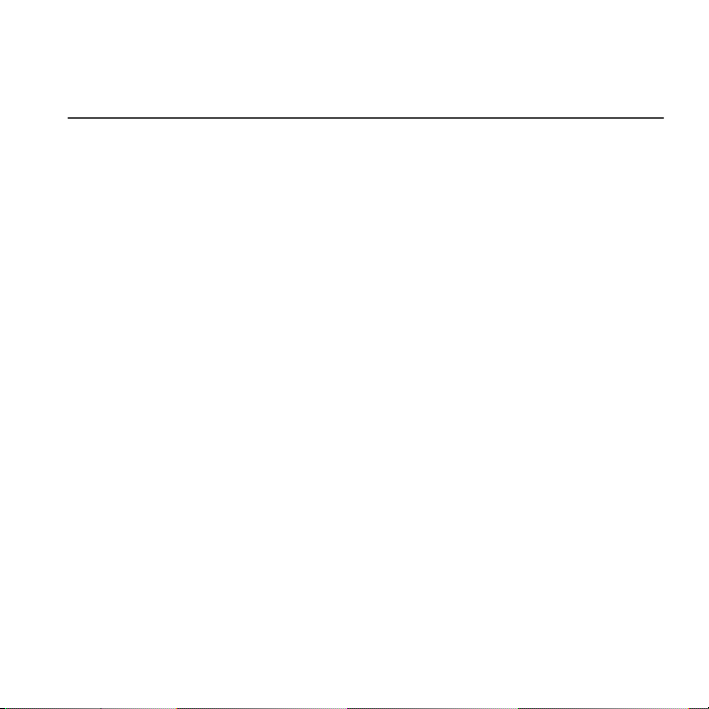
Obsah
Autorská práva ........................................................................................................................................... 0-1
Bezpečnostní prohlášení ............................................................................................................................ 0-2
Všeobecné informace ................................................................................................................................. 0-5
Kapitola 1 Začínáme ................................................................................................................................. 1-1
1.1 Váš telefon ........................................................................................................................................... 1-1
1.2 Instalace/vyjmutí SIM karty, baterie a paměťové karty ......................................................................... 1-3
1.3 Nabíjení baterie .................................................................................................................................... 1-5
1.4 Zapnutí a vypnutí telefonu .................................................................................................................... 1-6
1.5 Zamčení/ Odemčení ............................................................................................................................. 1-6
1.6 Stavová LED ........................................................................................................................................ 1-7
1.7 Vstupní nastavení ................................................................................................................................ 1-7
1.8 Použití sluchátek .................................................................................................................................. 1-7
1.9 Nastavení hlasitosti .............................................................................................................................. 1-8
1.10 Lidé..................................................................................................................................................... 1-8
1.11 Obrazovka Domů................................................................................................................................ 1-10
Kapitola 2 Funkce telefonu & Zadávání .................................................................................................. 2-1
2.1 Telefonní hovory ................................................................................................................................... 2-1
2.2 Používání klávesnice na displeji ........................................................................................................... 2-2
Kapitola 3 Emaily & Zprávy ..................................................................................................................... 3-1
3.1 Vytvoření a odeslání textové zprávy ..................................................................................................... 3-1
3.2 Multimediální zprávy ............................................................................................................................. 3-2
3.3 Hlasová zpráva ..................................................................................................................................... 3-2
3.4 Emailové účty ....................................................................................................................................... 3-3
3.5 Používání Emailu.................................................................................................................................. 3-4
Kapitola 4 Používání Internetu ................................................................................................................ 4-1
4.1 Připojení k Internetu ............................................................................................................................. 4-1
4.2 Režimy Bluetooth ................................................................................................................................. 4-2
Kapitola 5 Multimediální aplikace ........................................................................................................... 5-1
5.1 Fotky a Videa ....................................................................................................................................... 5-1
5.2 Prohlížení fotek a videí ......................................................................................................................... 5-4
5.3 Přehrávání hudby ................................................................................................................................. 5-4
Kapitola 6 Programy................................................................................................................................. 6-1
G1342│
0-6
Page 8
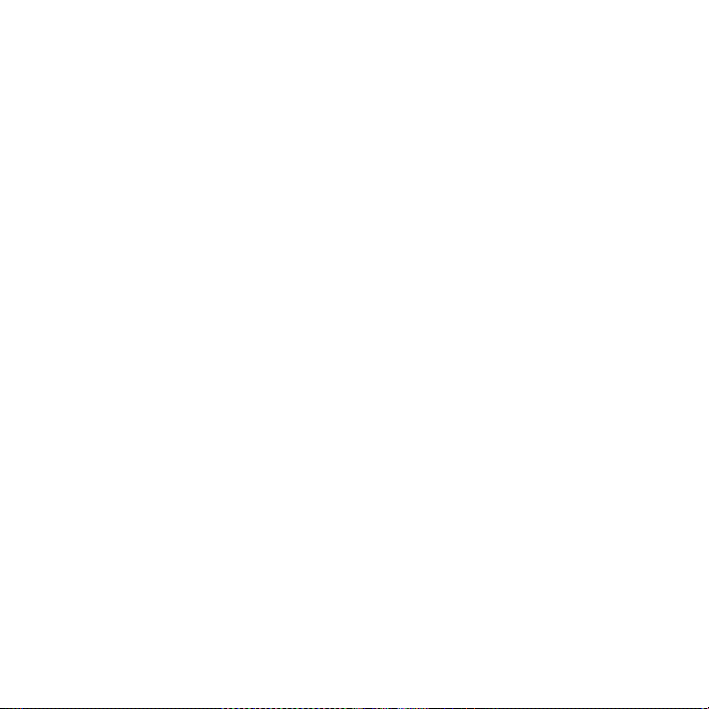
6.1 Nainstalované programy ...................................................................................................... 6-1
6.2 Prohlížeč .............................................................................................................................................. 6-2
6.3 Kalkulačka ............................................................................................................................................ 6-5
6.4 Kalendář ............................................................................................................................................... 6-5
6.5 Gmail…………………………………………………………………………………………………………… ..6-6
6.6 Mapy..................................................................................................................................................... 6-6
6.7 Latitude................................................................................................................................................. 6-7
6.8 Místa..................................................................................................................................................... 6-7
6.9 Navigace ............................................................................................................................................. 6-8
6.10 Vyhledávání Google ......................................................................................................................... 6-8
6.11 Talk..................................................................................................................................................... 6-8
6.12 YouTube ............................................................................................................................................. 6-8
6.13 Obchod Play ....................................................................................................................................... 6-9
6.14 Počasí ................................................................................................................................................ 6-9
6.15 Zprávy a počasí .................................................................................................................................. 6-9
6.16 Nejlepší volba ..................................................................................................................................... 6-10
6.17 FM Rádio ............................................................................................................................................ 6-10
6.18 Záznam zvuku .................................................................................................................................... 6-10
6.19 USB Manager ..................................................................................................................................... 6-11
6.20 Správce souborů ................................................................................................................................ 6-11
6.21 Stahování ............................................................................................................................................ 6-11
6.22 Google+ .............................................................................................................................................. 6-11
6.23 Snímání obrazovky ............................................................................................................................. 6-11
Kapitola 7 Správa vašeho telefonu ......................................................................................................... 7-1
7.1 Nastavení telefonu................................................................................................................................ 7-1
7.2 Správa základních nastavení ............................................................................................................... 7-5
7.3 Ochrana vašeho telefonu ..................................................................................................................... 7-6
7.4 Resetování telefonu.............................................................................................................................. 7-6
7.5 Specifikace ........................................................................................................................................... 7-7
G1342│
0-7
Page 9
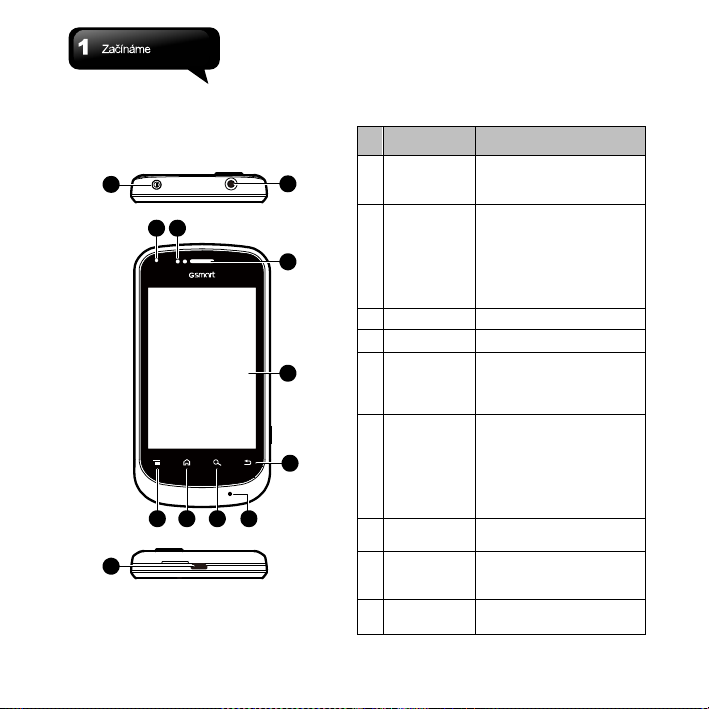
intenzitu podsvětlení displeje
1.1 Váš telefon
Tato část vám představí vybavení telefonu.
2
65
11987
12
1. Začínáme
Č. Položky Funkce
Konektor pro
1
3
4
10
1
sluchátka
2 Vypínač
3 Sluchátko
4 Obrazovka
5
Senzor
přiblížení /
6
Světelný
senzor
7 Nabídka
8 Domů
9 Hledat
LED
Použijte k připojení sluchátek
jako hands-free sady nebo k
poslechu hudby.
Stiskněte a podržte několik
sekund pro zapnutí/vypnutí
telefonu.
Stiskněte pro uvedení
telefonu do úsporného
režimu/ probuzení (zapnutí
displeje).
Zdroj hlasu a hudby.
Obrazovka displeje.
Zobrazení stavu napájení.
Jiné upozornění. (nová
zpráva /zmeškaný hovor /
nový email).
Senzor přiblíženi: Při
přiložení telefonu k uchu v
průběhu hovoru se displej
automaticky vypne.
Automaticky upravuje
podle okolního prostředí.
Stiskněte k zobrazení nabídky
možností.
Návrat na obr. Domů.
Podržte k zobrazení
posledně použitých aplikací.
Vyhledá vlastnosti v telefonu,
nebo vás připojí k internetu.
G1342│
1-1
Page 10
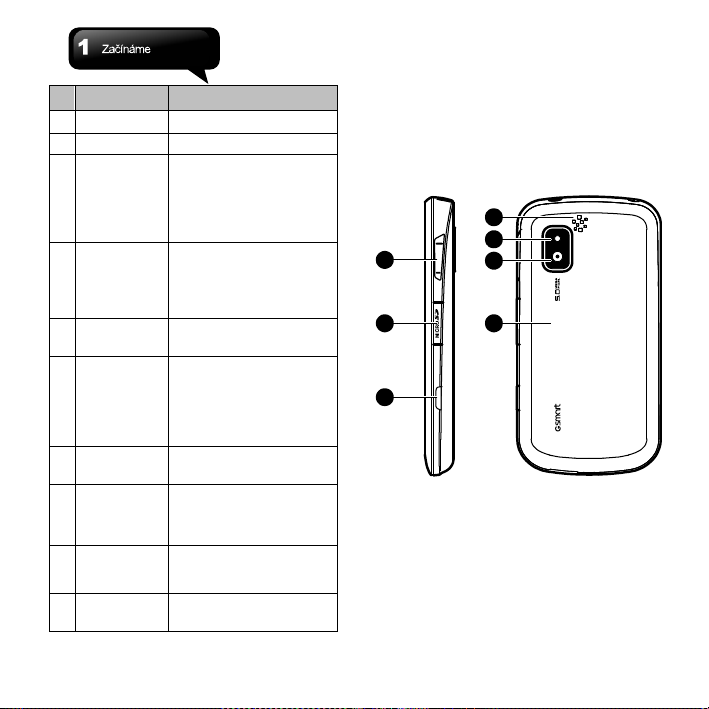
Č. Položky Funkce
za špatných
10 Návrat
11 Mikrofon
12 Micro USB port
13 Hlasitost
14 microSD Slot
Tlačítko
15
fotoaparátu
Přisvětlovací
16
dioda
5 MPix
17
fotoaparát
18 Zadní kryt
19 Reproduktor
Návrat na předchozí stránku.
Mikrofon.
Připojí telefon pomocí USB
kabelu k PC jako modem /
USB paměť.
Připojením USB kabelu a
nabíječky můžete telefon
nabít.
Stiskem horního a dolního
tlačítka upravíte hlasitost
telefonu. Úplným ztlumením
hlasitosti telefonu můžete také
nastavit režim vibrací.
Zde můžete vložit Micro SD
paměťovou kartu.
Stiskněte pro aktivaci
fotoaparátu.
V režimu
fotoaparátu/kamery
stiskněte pro zachycení
snímku nebo videa.
Pomáhá při focení
světel. podmínek.
Fotoaparát na zadní straně
telefonu umožňuje vytvářet
5MPix fotografie a videa ve
vysoké kvalitě.
Pro instalaci SIM karty a
baterie je nutné sejmout zadní
kryt telefonu.
Zdroj hlasu a hudby.
19
16
13
14
17
18
15
G1342│ 1-2
Page 11
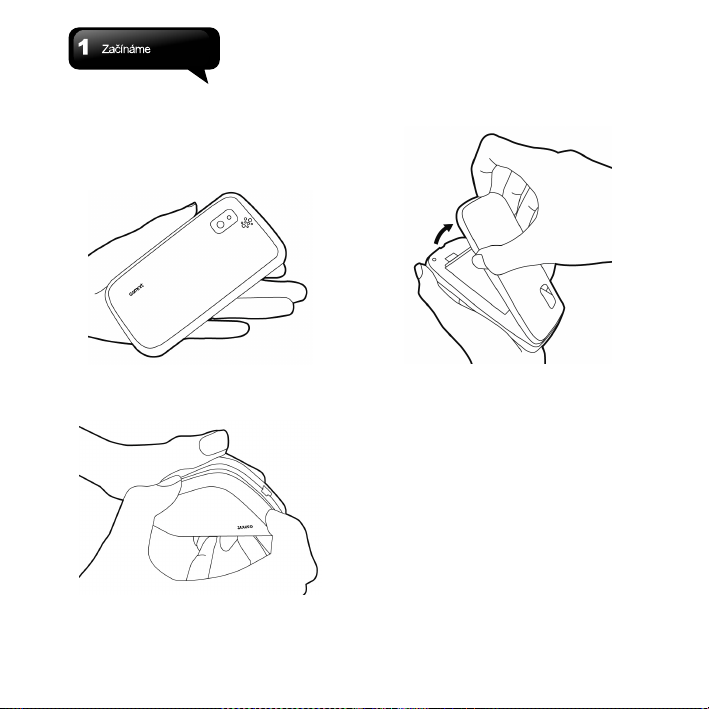
1.2 Instalace/vyjmutí SIM karty,
baterie a paměťové karty
Sejmutí zadního krytu
1. Natočte telefon v dlani jeho zadní stranou k
vám.
3. Konečkem prstu zatáhněte zadní kryt ve výřezu
a sejměte jej.
2. Konečkem prstu přejděte k výřezu na spodní
straně zadního krytu.
G1342│
SIM karta
Karta SIM obsahuje vaše tel. číslo, paměť a
detaily síťových služeb.
Vložení karty SIM
Telefon obsahuje 2 sloty pro karty SIM. Horní je
pro SIM kartu 2, kontakty směřují dolů. Spodní pro
SIM kartu 1, kontakty směřují nahoru. Uříznutý
roh SIM karty směřuje k baterii.
1-3
Page 12
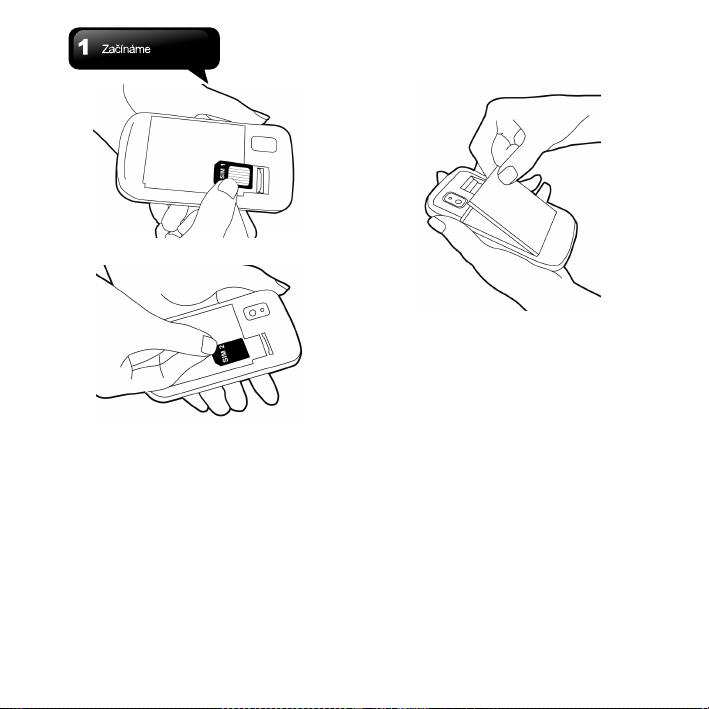
Vyjmutí SIM karty
1. Vyjměte baterii.
2. Prstem vytáhněte SIM kartu ze slotu.
Baterie
Telefon se dodává včetně dobíjecí baterie.
Životnost baterie se mění v závislosti na síti,
použitých aplikacích a připojení využívaných v
telefonu.
Instalace baterie
Při vkládání baterie se ujistěte, že jsou kontakty
baterie srovnané s kontakty ve slotu na baterii v
telefonu.
Instalace karty SIM1
Instalace karty SIM2
Vyjmutí baterie
Konečkem prstu zvedněte baterii a vyjměte ji.
Poznámka:
• Abyste zajistili výdrž baterie a vyhnuli se
riziku vzniku požáru:
• Používejte pouze originální baterii navrženou
pro tento telefon.
• Neskladujte baterii v prostorách s teplotou
nižší než -10ºC nebo vyšší než 45ºC.
Osazení zadního krytu
1. Zasuňte háček v horní části krytu do otvoru
v telefonu.
G1342│ 1-4
Page 13
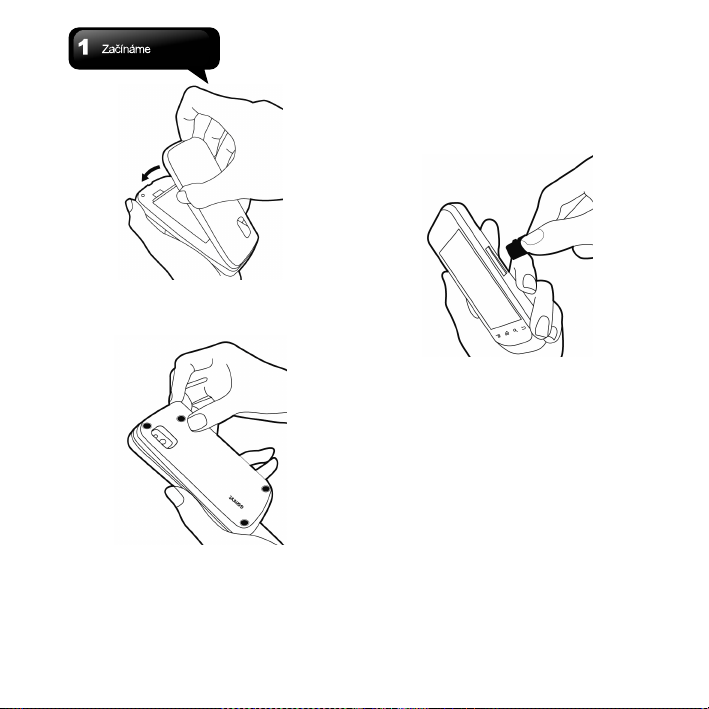
Instalace paměťové karty
1. Vložte paměťovou kartu kontakty směrem dolů.
2. Zatlačte kartu do slotu, dokud neuslyšíte
kliknutí.
2. Následně dotlačte čtyři body zadního krytu až
uslyšíte jemné cvaknutí.
Paměťová karta
Pro ukládání fotografií, videa a jiných dat, budete
potřebovat paměťovou kartu.
Vyjmutí paměťové karty
1. Pro bezpečné vyjmutí přejděte Nabídka
>Nastavení > Karta SD a paměti > Odpojit
kartu SD.
2. Zatlačte pam. kartu pro vysunutí ze slotu.
1.3 Nabíjení baterie
Při prvním vybalení telefonu, je baterie nabita jen
částečně. Dobijte baterii na plnou hodnotu.
1. Připojte USB kabel k napájecímu adaptéru a
pak zapojte druhý konec kabelu k telefonu.
2. Zapojte napájecí adaptér do el. sítě.
1-5
G1342│
Page 14
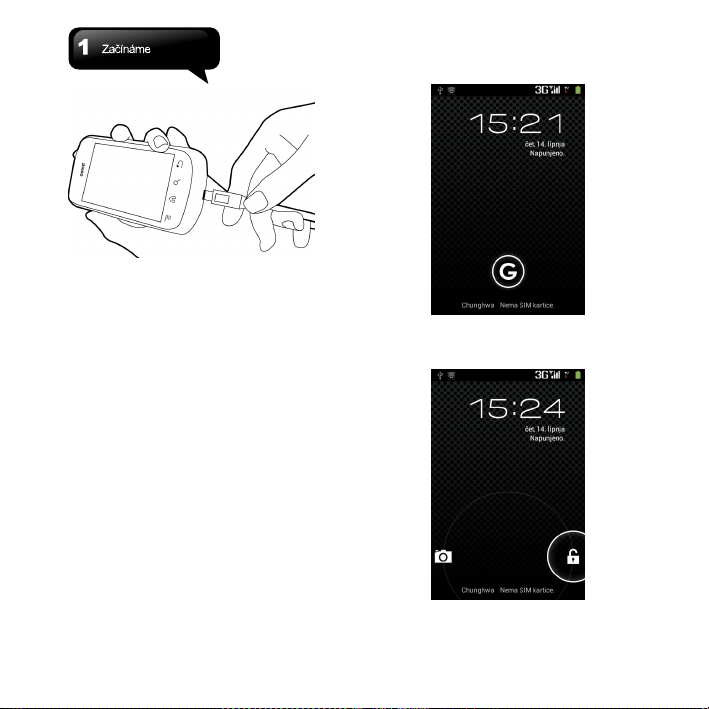
POZNÁMKA:
• Pro vaši bezpečnost nevyjímejte baterii z
telefonu v průběhu nabíjení.
1.4 Zapnutí a vypnutí telefonu
Po vložení SIM karty a nabití baterie jste
připraveni k zapnutí telefonu.
Zapnutí telefonu
Stiskněte a přidržte vypínač, až pocítíte krátké
vibrace.
Vypnutí telefonu
1. Stiskněte a přidržte vypínač několik sekund.
2. Po zobrazení nabídky zvolte Vypnout.
3. Pak zvolte OK pro potvrzení.
Uvedení telefonu do režimu spánku
Krátkým stiskem vypínače uvedete telefon do
režimu spánku. Tím se vypne displej. Opětovným
stiskem se displej znovu aktivuje.
1.5 Zamčení / Odemčení
Po zapnutí nebo probuzení telefonu z režimu
spánku můžete využít dvě funkce.
G1342│ 1-6
Odemčení telefonu
Přesuňte ikonu G na obrazovce na ikonu zámku.
Page 15
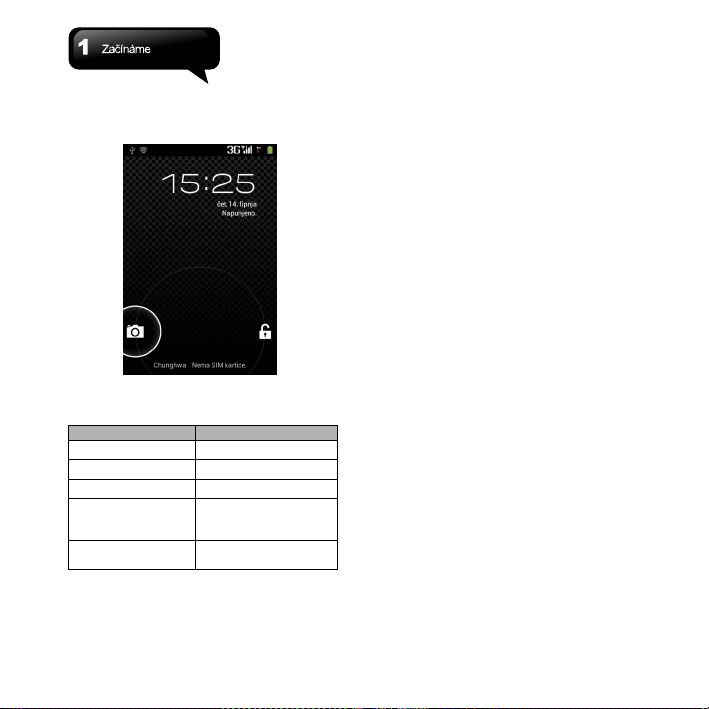
Pořízení snímku
Typy Popis
Přesuňte ikonu G na ikonu fotoaparátu k vyvolání
aplikace fotoaparátu.
1.6 Stavová LED
Svítí červeně
Svítí zeleně
Bliká červeně
Bliká zeleně
Jedno bliknutí modře
1.7 Vstupní nastavení
Nejdříve vložte kartu SIM. Při prvním spuštění
telefonu, nebo po jeho resetování, je potřeba
Nabíjení baterie.
Baterie je nabitá.
Slabá baterie.
Upozornění ( Nová
zpráva / zmeškaný
hovor / nová pošta)
Zapnutí zařízení v
průběhu nabíjení.
vykonat následující nastavení:
1. Na úvodní obrazovce můžete změnit
předvolený jazyk, nebo zvolit “Start” a
pokračovat v nastavení telefonu. Při tomto
kroku je možné také vytočit tísňovou linku
volbou "Tísňové vytáčení".
2. Na obrazovce nastavení účtu Google můžete
zvolit “vytvořit” k vytvoření nového účtu, nebo
zvolte “Přihlásit se" pro přihlášení do již
existujícího účtu, nebo zvolte "Přeskočit" a účet
Google můžete nakonfigurovat později.
3. Na obrazovce Použití polohy Google, můžete
povolit, nebo zakázat službě pro určování
polohy shromažďovat anonymní data o poloze.
Můžete i povolit, nebo zakázat použití funkce
Moje poloha pro výsledky vyhledávání a další
služby Google. Pak zvolte “Další” pro ukončení
vstupního nastavení zařízení.
4. Zadejte vaše jméno pro přizpůsobení některých
aplikací. Pak zvolte "Další".
5. Pro dokončení vstupního nastavení klepněte na
"Dokončit".
POZNÁMKA:
Některé aplikace a funkce, vyžadující připojení
k internetu, například služby lokace a
automatické synchronizace vašeho online
účtu, můžou být zpoplatněny vašim
dodavatelem služby. Internet můžete
aktivovat/deaktivovat později.
1.8 Použití sluchátek
Pro hands-free konverzaci, nebo poslech hudby
použijte dodané sluchátka. Zapojte je do otvoru
pro 3,5mm jack konektor.
POZNÁMKA:
• Při používání sluchátek je snížená schopnost
slyšet okolní zvuky.
G1342│
1-7
Page 16
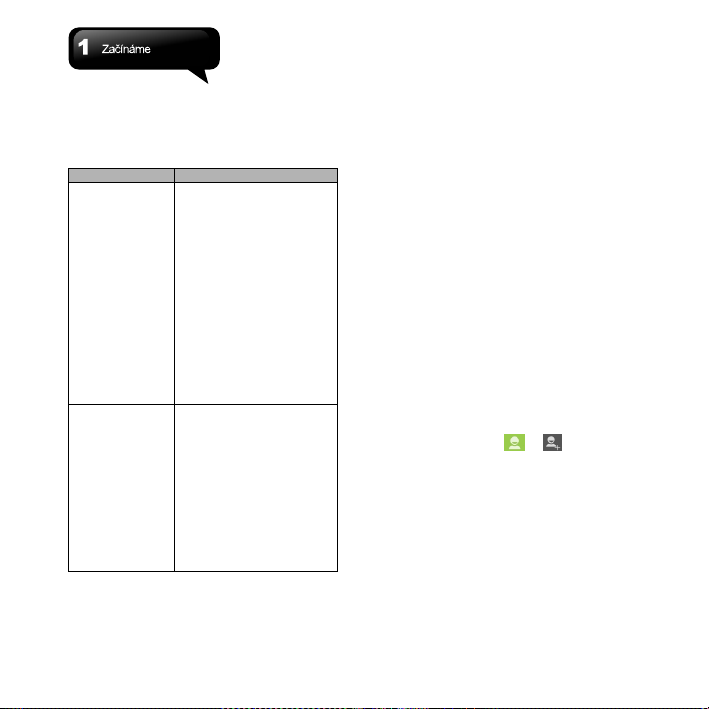
• Nepoužívejte sluchátka s nastavením
Typy Popis
hlasitosti na maximum, aby nedošlo k
poškození sluchu.
Následující instrukce náleží pouze originální sadě
sluchátek, dodané s vaším telefonem:
Stiskněte tlačítko
na sadě
sluchátek
Stiskněte a
přidržte tlačítko
na sadě
sluchátek
• Pokud přijímáte hovor,
stiskněte tlačítko pro příjem.
Pokud probíhá hovor,
stiskněte tlačítko pro
podržení hovoru, stiskněte
znovu pro pokračování.
• V režimu přehrávání
hudby, stiskněte tlačítko pro
spuštění přehrávání,
stiskněte znovu pro
zastavení / pokračování
hudby.
• V režimu přehrávání
hudby, stiskněte rychle
dvakrát pro přechod k další
skladbě.
• V průběhu hovoru stiskněte
a podržte tlačítko pro
ukončení hovoru.
• Stisknutím a přidržením
odmítnete příchozí hovor.
• Pokud využíváte jiné
funkce, stiskněte a přidržte
tlačítko pro spuštění
přehrávače hudby.
• V režimu přehrávání hudby,
stiskněte a přidržte pro
návrat na playlist.
1.9 Nastavení hlasitosti
Nastavení hlasitosti vyzvánění, multimédií a
upozornění
1. Přejděte na Nabídka > Nastavení > Zvuk >
Hlasitost.
2. Posouváním voličů změníte hlasitost. Udělejte
následující:
a. Posunem voliče vlevo snížíte hlasitost,
posunem vpravo zvýšíte hlasitost. Potvrzením
"OK" uložíte nastavení.
b. Přejděte na Nabídka > Nastavení > Zvuk
> Tichý režim.
POZNÁMKA:
Pokud je telefon v Tichém režimu, všechny
zvuky jsou vypnuty, kromě multimédií a
budíku.
1.10 Lidé
Pod názvem “Lidé” je váš telefonní seznam, kde
si ukládáte jména, čísla, emaily a jiné informace
svých přátel. "Lidé” může být propojeno s Google,
Corporate účty a může integrovat vaše kontaktní
informace.
Přidání kontaktu
1. Zvolte ikonu aplikací > Aplikace > Lidé.
2. Klepněte na záložku > přidat nový
kontakt.
3. Zobrazí se obrazovka nového kontaktu.
4. Pro uložení můžete zvolit některý z účtů.
5. Vyplňte potřebná pole kontaktu.
6. Klepněte na "Hotovo"pro uložení.
POZNÁMKA:
Ke kontaktům na kartě SIM, není možné přidat
do kontaktních informací obrázek.
Hledání kontaktu
Na obrazovce "Lidé" vyhledáte kontakty
následujícími způsoby:
G1342│ 1-8
Page 17
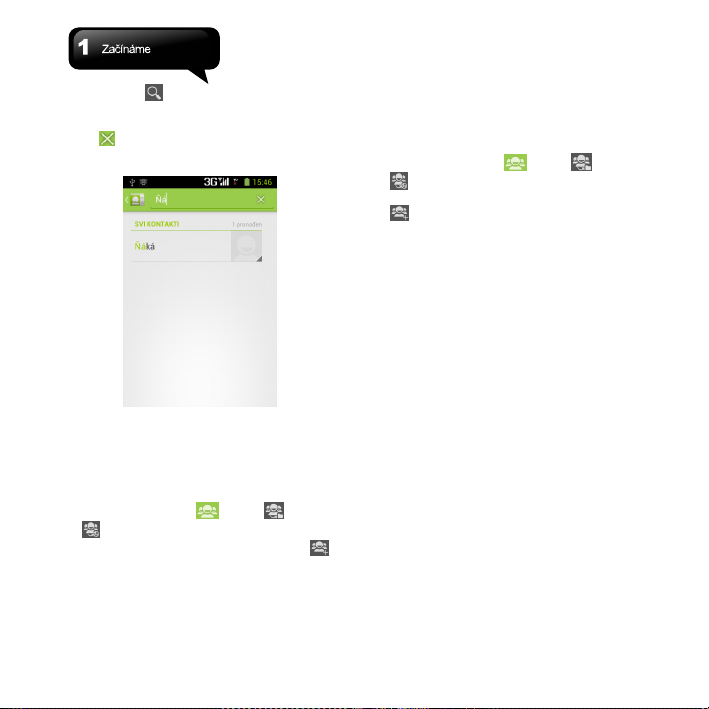
• Klepněte na . Napište prvních pár písmen
kontaktu k vyhledání. Seznam se filtruje v
průběhu psaní. Po ukončení hledání klepněte
na pro přechod zpět na obrazovku
kontaktů.
Skupiny kontaktů
Pokud chcete zařadit kontakty do kategorií,
postupujte následovně:
Přidat lokální skupinu kontaktů
1. Zvolte ikonu aplikací > Aplikace > Lidé.
2. Klepněte na záložku . Zvolte nebo
pro přepnutí druhu skupiny.
3. Na obrazovce lokální skupiny klepněte na
pro přidání nové skupiny.
4. Zadejte název nové skupiny. Klepněte na "OK".
5. V nastaveních nové skupiny klepněte na název
nové skupiny.
6. Zvolte “Přidat členy" pro výběr členů. Zvolte
"OK" pro uložení nastavení.
7. Zobrazí se členové dané skupiny.
Přidat vzdálenou skupinu kontaktů
1. Zvolte ikonu aplikací > Aplikace > Lidé.
2. Klepněte na záložku . Zvolte nebo
pro přepnutí druhu skupiny.
3. Na obrazovce vzdálené skupiny klepněte na
pro přepnutí druhu skupiny.
4. Zvolte účet k přidání skupiny (Pokud máte více
účtů).
5. Zadejte název skupiny.
6. Zadejte jména osob pro přidání členů. Zobrazí
se členové skupiny.
7. Klepněte na "Hotovo" pro dokončení nastavení.
Správa účtů
1. Zvolte ikonu aplikací > Aplikace > Lidé.
2. Klepněte na Nabídka > Účty.
3. Můžete zapnout ”Účty & sync.”. Pokud tak
uděláte, aplikace můžou odesílat, přijímat a
synchronizovat data automaticky.
Import / Export kontaktů
Import kontaktů ze SIM karty.
1. Zvolte ikonu aplikací > Aplikace > Lidé.
2. Klepněte na Nabídka > Import/Export > Import
z karty SIM.
3. Zvolte SIM1 nebo SIM2 (Pokud je SIM2
vložena). Pak zvolte “OK”.
4. Pro import kontaktů můžete zvolit i účet.
5. Vyberte požadované kontakty, nebo zvolte
"všechny" a potvrďte "OK".
6. Průběh importování bude zobrazen i ve
stavové liště.
Import kontaktů z úložiště
1. Zvolte ikonu aplikací > Aplikace > Lidé.
2. Klepněte na Nabídka > Import/Export > Import
G1342│
1-9
Page 18
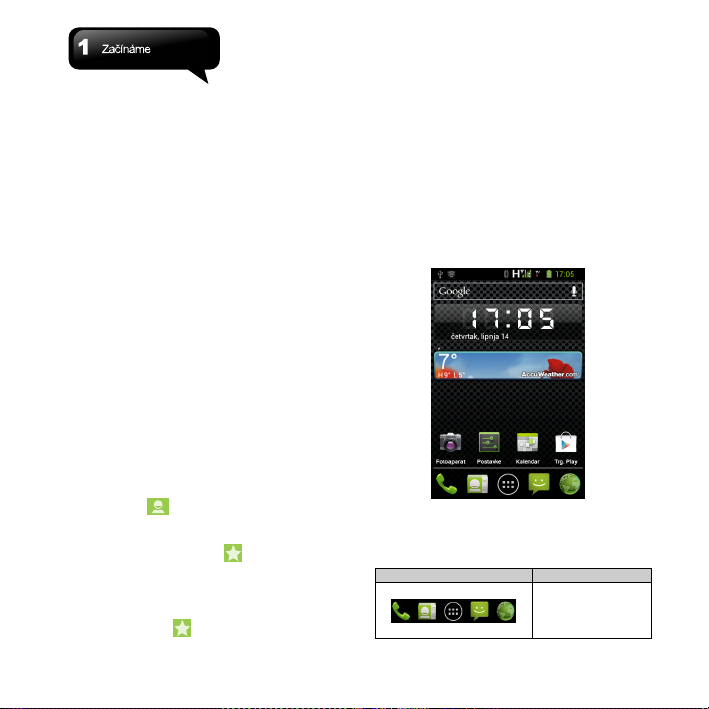
z úložiště.
Ikona Funkce
3. Pro import kontaktů můžete zvolit i účet.
4. Zvolte soubor/y vCard. Následujte pokynů na
obrazovce.
5. Průběh importování bude zobrazen i ve
stavové liště.
Zálohování kontaktů
Export kontaktů na kartu SIM
1. Zvolte ikonu aplikací > Aplikace > Lidé.
2. Klepněte na Nabídka > Import/Export > Export
na SIM kartu.
3. Zvolte SIM1 nebo SIM2 (pokud je SIM2
vložena). Potvrďte “OK”.
4. Vyberte požadované kontakty, nebo zaškrtněte
“všechny”. Potvrďte “Ok”.
Export kontaktů na úložiště
1. Zvolte ikonu aplikací > Aplikace > Lidé.
2. Klepněte na Nabídka > Import/Export > Export
do úložiště.
3. Potvrďte “OK”.
Oblíbené kontakty
Nejčastěji používané kontakty můžete přidat do
seznamu oblíbených. To vám umožní jejich rychlé
a jednoduché vyhledání.
Přidat k oblíbeným
1. Zvolte ikonu aplikací > Aplikace > Lidé.
2. Na záložce přidržte vybraný kontakt, až
se objeví nabídka.
3. Vyberte ikonu hvězdy pro přidání k oblíbeným.
4. Když klepnete na záložku , zobrazí se
seznam oblíbených kontaktů.
Odebrat z oblíbených
1. Zvolte ikonu aplikací > Aplikace > Lidé.
2. Vyberte záložku , zobrazí se seznam
oblíbených kontaktů.
3. Přidržte zvolený kontakt, až se objeví nabídka.
4. Klepněte na ikonu hvězdy pro odebrání ze
seznamu oblíbených.
1.11 Obrazovka Domů
Na obrazovce Domů lze snadno přistupovat
k běžným funkcím a prohlížet si oznámení o
zmeškaných hovorech, příchozích zprávách,
stavu baterie a datových připojení.
Základní obrazovka Domů: Hlavní funkce.
Obrazovku Doma lze tažením zleva doprava či
naopak přepínat na její další stránky. Ikony
umístěné v dolní části obrazovky Domů mají
následující funkce:
Lišta "Oblíbené"
Místo pro vaše
nejpoužívanější a
oblíbené
G1342│ 1-10
Page 19
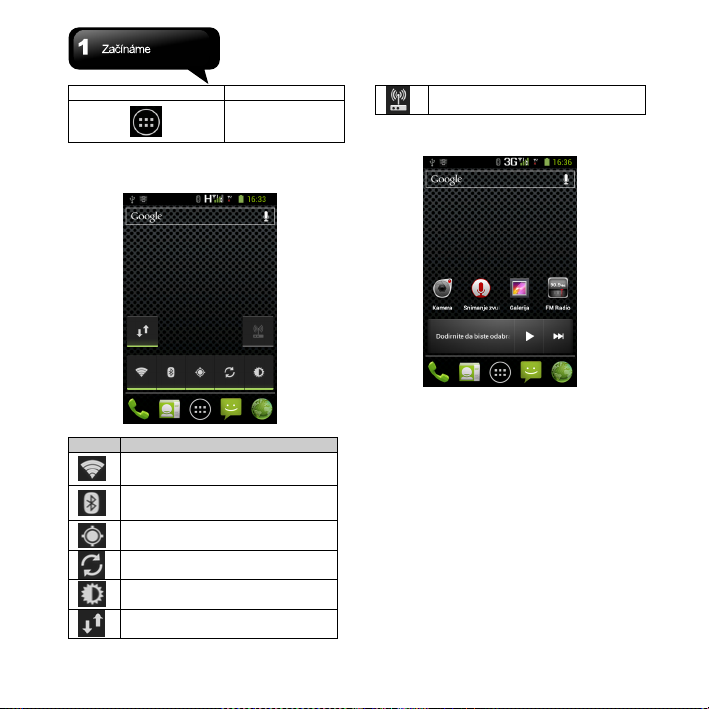
Ikona Funkce
programy
Klepnutím
Obrazovka Domů - Nastavení: odkazy k
nastavením.
Zapne/vypne Wi-Fi.
Zapne/vypne Bluetooth.
Zapne/vypne GPS.
Zapne/vypne synchronizaci dat.
Klepněte pro nastavení jasu.
Zapne/vypne mobilní datové sítě.
zobrazíte seznam
aplikací.
Zapne/vypne hotspot.
Obrazovka Domů - Multimedia: Nastavení.
Obrazovka Domů - definovaná uživatelem: Zde
můžete přidat zkratky, widgety.
G1342│
1-11
Page 20

Jak pracovat s obrazovkou Domů
Klepnutí: Klepnutím na ikonu na obrazovce
spustíte danou aplikaci.
Stlačení a přidržení: Stlačením a přidržením
ikony na obrazovce aplikací ji přidáte na
obrazovku Domů.
Táhnutí: Mezi jednotlivými stránkami obrazovky
Domů se posouváte jejím tažením zleva doprava
nebo naopak.
Přetažení: Po stisku a přidržení ikony na
obrazovce Domů lze změnit její umístění případně
ji lze zahodit.
Ikony stavové lišty
Na stavové liště jsou ikony určující různé druhy
informací. Klepněte na stavovou lištu a
roztáhnutím směrem dolů zobrazíte oznámení
nebo systémové informace.
Typ Ikona Popis
Zvuk vypnut.
Vibrace zapnuty.
Hlasitost
Baterie
Připojení a
sítě
Sluchátka
připojena.
Sluchátka
s mikrofonem
připojena.
Reproduk. zapnut.
Baterie je plná.
Baterie dochází
Baterie je prázdná.
Baterie se nabíjí.
Žádný signál sítě /
Chybí SIM karta.
Max. síla signálu.
Méně políček
znázorňuje nižší
úroveň signálu.
Síť GPRS/ EDGE/
3G/ HSDPA je
dostupná.
Datová síť se
používá.
Wi-Fi připojeno.
Wi-Fi se používá.
G1342│ 1-12
Page 21

Notifikace
Wi-Fi síť je
dostupná.
Režim v letadle.
Probíhá hovor.
Hovor přidržen.
Přenosný hotspot.
USB tethering i
přenosný hotspot
jsou aktivní.
GPS zapnuto.
Bluetooth zapnuto.
Telefon připojen k
PC přes USB
konektor.
Nová textová
zpráva.
Nový e-mail.
Nový Gmail
Budíček.
Oznámení
události.
Zmeškaný hovor.
USB ladění
připojeno.
Všeobecné
oznámení.
FM rádio v provozu
Přehrávání písně.
Stahování
aplikace.
Vyvolání nedávných aktivit
Nedávné aktivity umožňují rychlé přepínání mezi
nejčastěji používanými aplikacemi. Přepněte na
aplikaci klepnutím na odpovídající ikonu.
1. Stiskněte a přidržte tlačítko Domů.
2. Objeví se obrazovka nedávných aktivit.
3. Odeberte položku přejetím vpravo, nebo vlevo.
Používání Widget-ů
Na obrazovku Domů můžete libovolně přidávat a
upravovat Widgety.
1-13
G1342│
Page 22

Přidat widget
1. Zvolte ikonu aplikací > WIDGETY.
2. Zvolený Widget přidržte a umístěte na
miniaturu obrazovky Domů.
3. K přesunutí Widgetu přidržte ikonu a umístěte ji
na požadované místo.
Smazat widget
1. Klepněte a přidržte ikonu widgetu na obrazovce
Domů. Ikona se zvětší a v horní části
obrazovky se zobrazí "Odstranit".
2. Pro smazání přesuňte widget do "Odstranit".
Složky
Na obrazovku Domů a na liště Oblíbené, je
možné také přidávat/mazat složky.
Vytvoření složky
1. Klepněte a přidržte ikonu aplikace, pak ji
přesuňte nad jinou ikonu aplikace pro
automatické vytvoření složky. Do složky
můžete přesunout i jiné aplikace.
2. Klepněte na složku pro její otevření.
3. Zvolte “Nová složka” pro zadání názvu složky.
Mazání složky
1. Klepněte a přidržte složku na obrazovce Domů.
Ikona složky se zvětší a v horní části se objeví
"Odstranit".
2. Přesuňte složku do "Odstranit" pro smazání.
Nastavení pozadí
Pozadí obrazovky Domů můžete změnit. Použít
můžete předvolené tapety, nebo libovolný
obrázek z galerie obrázků.
G1342│ 1-14
Page 23

Vyberte pozadí z Živých tapet nebo z Tapet
1. Dlouhým stiskem na obrazovce Domů vyvolejte
nabídku.
2. Zvolte “Tapety”, pak vyberte “Živé tapety”.
3. Zobrazí se všechny systémové tapety.
Klepnutím na požadovanou se zobrazí náhled.
4. Klepněte na Nastavit tapetu pro potvrzení
volby.
Nastavení pozadí z obrázku
1. Dlouhým stiskem na obrazovce Domů vyvolejte
nabídku.
2. Zvolte “Galerie”. Zobrazí se náhled všech
obrázků.
3. Klepněte na obrázek, který chcete nastavit jako
tapetu.
4. Prsty vyberte výřez obrázku.
5. Zvolte “Ořezat” a výřez obrázku se nastaví jako
tapeta obrazovky Domů.
G1342│
1-15
Page 24

2. Funkce telefonu & Zadávání
Funkce telefonu
Klepněte na ikonu Aplikace > Aplikace > Telefon.
2.1 Telefonní hovory
Uskutečnění hovorů
Volat z obrazovky Telefon
1. Otevřete obrazovku Telefon.
2. Vytočte telefonní číslo na klávesnici.
3. Klepněte na .
4. Pokud je vložena SIM2, objeví se nabídka
volby mezi “SIM1” nebo “SIM2”.
POZNÁMKA:
Ke smazání nesprávné číslice stiskněte .
Stiskněte a přidržte pro smazání celého
čísla.
Uskutečnit hovor ze seznamu kontaktů
1. Klepněte na ikonu Aplikace > Aplikace >
Telefon.
2. Klepněte na .
3. Klepněte na kontakt, kterému chcete
telefonovat.
4. Pokud je vložena SIM2, objeví se nabídka
volby mezi “SIM1” nebo “SIM2”.
Tísňové volání
Pokud je vaše zařízení uzamknuté, před
uskutečněním tísňového volání musíte zařízení
odemknout.
Zadejte mezinárodní číslo tísňové linky 112 a
klepněte na .
Uskutečnit mezinárodní volání
1. Otevřete obrazovku Telefon.
2. Přidržte klávesu 0, dokud nedojde k zobrazení
mezinárodní předvolby “+”.
3. Zvolte kód země, kód oblasti a telefonní číslo.
4. Pokud je vložena SIM2, objeví se nabídka
volby mezi “SIM1” nebo “SIM2”.
Přijímání hovorů
V případě příchozích hovorů:
Telefon vyzvání pokud je nastavena určitá
hlasitost.
Na displeji je zobrazeno upozornění.
Přijmout nebo odmítnout příchozí hovor
Hovor přijmete přesunutím ikony na zelené
sluchátko.
Hovor odmítnete přesunutím ikony na červené
sluchátko.
G1342│
2-1
Page 25

Rychlá odpověď na příchozí hovor
Na příchozí hovor můžete rychle odpovědět
textovou zprávou přesunutím na ikonu zpráv na
obrazovce.
Přidržet hovor
V průběhu hovoru můžete hovor přidržet
klepnutím na .
Přepnout mezi hovory.
Pokud během hovoru máte další příchozí hovor,
přesunutím ikony hovoru přidržíte první hovor a
přijmete druhý. Klepnutím na se lze mezi
hovory přepínat.
Uskutečnit konferenční hovor
1. Během probíhajícího hovoru klepněte na a
potom zvolte druhé číslo.
2. Jakmile druhé volané číslo odpoví, klepněte na
a tím zahájíte konferenční hovor.
Pokud vám někdo volá během probíhajícího
hovoru, můžete znovu zvolit a tím také
zahájíte konferenční hovor.
POZNÁMKA:
Konferenční hovor je služba sítě. Zkontrolujte
dostupnost této funkce u vašeho
poskytovatele sítě.
Použití dalších funkcí během hovoru
V průběhu hovoru
Klepněte na pro aktivování
reproduktoru,nebo klepněte na znovu pro
zrušení.
Klepněte na pro vypnutí mikrofonu, nebo
klepněte na znovu pro zapnutí mikrofonu.
Ukončení hovoru
Pro ukončení hovoru klepněte na tlačítko .
2.2 Používání klávesnice na
displeji
Na displeji se zobrazí na stojato klávesnice
pokaždé, když aplikace vyžadují vložení textu,
jako například psaní zprávy či e-mailů. Aktivuje se
přednastavená metoda zadávání dat.
Používání klávesnice na displeji
Používejte klávesy na displeji stejně, jako
děláte na klávesnici vašeho počítače.
Klepnutím na klávesu vložíte znak.
Nastavení metody zadávání dat
Váš telefon nabízí několik metod zadávání znaků,
ze kterých můžete vybrat jednu výchozí.
1. Klepněte na ikonu Aplikace > Aplikace >
Nastavení > Jazyk a vstup.
2. Klepněte na ”Výchozí”. V otevřeném okně se
zobrazí nabídka voleb.
3. Vyberte požadovanou metodu.
G1342│
2-2
Page 26

Použití metody TouchPal
Základní nastavení
Klepněte na ikonu Aplikace > Aplikace >
Nastavení > Jazyk a vstup.
1. Jazyk:
Vyberte jazyk
Uživatelský slovník
2. Klávesnice a metody vstupu:
Klávesnice Android
Vstup TouchPal
Hlasové zadávání textu
3. Řeč:
Hlasové vyhledávání
Výstup převodu textu na řeč
4. Myš/Trackpad
Rychlost kurzoru
Uživatelský slovník
Na obrazovce uživatelského slovníku klepněte na
a přidejte vlastní slova do slovníku. Během
psaní je můžete využívat. Klepnutím a přidržením
slova ve slovníku jej lze editovat nebo smazat.
Obecná nastavení
Zvuk kláves:
Nastavení zvuku při stisku klávesy.
Vibrace při stisku tlačítek:
Nastavení vibrací při stisku klávesy.
Změnit výšku klávesnice:
Tady je možné nastavit výšku klávesnice.
Otevření stisknutím klávesy:
Aktivuje/deaktivuje otevření stisknutím klávesy.
Alternativní symboly:
Zobrazit alternativní symbol na tlačítkách.
Posuňte dolů, nebo dlouze stiskněte.
Skin:
Upravte vlastní skin.
Formát klávesnice:
Nastavit formát na šířku/na výšku a ostatní.
Chytré vkládání:
Inteligentní klávesnice pro západní jazyky.
Jazyky
Nastavit klávesnici pro více jazyků.
G1342│ 2-3
Page 27

Správa slovníku:
Ikona Funkce
Aktivace psaní velkých písmen
Manuální aktualizace slovníku.
Nápověda
Kontrola aktualizace, Doporučené aplikace, nebo
informace o verzi.
Použití metody zadávání TouchPal
Zobrazí nastavení.
Použijte pro funkce kopírovat,
vyjmout nebo vložit.
Aktivace zadávání hlasem.
(kapitálky).
Používejte ke smazání slov.
Přepíná jazyky a metody
zadávání.
Přepíná numerickou klávesnici
a symboly.
Posun do dalšího textového
Klávesnice Android
Vstupní jazyky:
Volba jazyku klávesnice.
Velká písmena automaticky:
První písmeno na začátku věty bude vždy
velké.
Při stisku klávesy vibrovat:
Pokaždé, když stlačíte na displeji klávesu,
telefon zavibruje.
Zvuk při stisku klávesy:
Pokaždé, když stlačíte na displeji klávesu,
telefon přehraje zvuk.
Zobrazit znaky při stisku klávesy:
Zobrazování větší ikony znaku, které právě
píšete na klávesnici.
Zobrazit klávesu nastavení:
Automaticky/Vždy zobrazovat/Vždy skrývat.
Hlasový vstup:
Volba zobrazení ikony hlasového vstupu Na
klávesnici/ Na klávesnici se symboly / Vypnout.
Přídavné slovníky:
Můžete nainstalovat vícejazyčné slovníky.
Automatické dokončování:
Stisknutím mezerníku nebo interpunkčního
znaménka se automaticky vloží zvýrazněné
slovo.
Zobrazit návrhy:
Během psaní zobrazuje navržená slova.
Rozšířené nastavení:
Nastavení pro pokročilé uživatele.
Použití klávesnice Android
Tlačítkem přepínáte velké a malé znaky.
Pro vyvolání numerické klávesnice a symbolů
pole.
G1342│
2-4
Page 28

klepněte na .
G1342│ 2-5
Page 29

3. Emaily & Zprávy
Pomocí Zpráv lze přistupovat k textovým a MMS
zprávám. Pomocí aplikace Email lze posílat a
přijímat e-mail zprávy prostřednictvím vašich
internetových emailových účtů.
3.1 Vytvoření a odeslání textové
zprávy
Váš telefon nabízí několik možností jak napsat a
odeslat novou textovou zprávu.
Na obrazovce zpráv
1. Stiskněte ikonu aplikací > Aplikace > SMS a
MMS.
2. Klepněte na .
3. Do pole “Komu” vložte telefonní číslo příjemce
nebo klepněte na a přidejte kontakty.
4. Do pole “Sem zadejte zprávu” napište text vaší
zprávy.
5. Klepnutím na odešlete zprávu. Je možné
zvolit SIM1 nebo SIM2 (je-li SIM2 vložena).
Na obrazovce Lidé
1. Stiskněte ikonu aplikací > Aplikace > Lidé.
2. Klepnutím na kontakt zobrazíte informace.
3. Klepněte na ikonu .
4. Napište zprávu.
5. Klepnutím na zprávu odešlete. Je možné
zvolit SIM1 nebo SIM2 (je-li SIM2 vložena).
Na obrazovce telefon
1. Stiskněte ikonu aplikací > Aplikace > Telefon.
2. Klepnutím na záložku zobrazíte historii
hovorů.
3. Klepněte na jeden hovor ze seznamu.
4. Klepněte na ikonu .
5. Napište zprávu.
6. Klepněte na pro odeslání. Je možné
zvolit SIM1 nebo SIM2 (je-li SIM2 vložena).
POZNÁMKA:
Pokud opustíte psaní zprávy před jejím
odesláním, bude tato zpráva automaticky
uložena jako koncept.
Přijímání a správa zpráv
Pokud přijímáte a odesíláte zprávy z/na určitý
kontakt, jsou tyto zprávy shromážděny do jednoho
vlákna, které vypadá jako konverzace.
Odpovědění textové zprávy
1. Stiskněte ikonu aplikací > Aplikace > SMS a
MMS.
2. Klepněte na kontakt, který vám napsal.
3. Klepněte do pole “Sem zadejte zprávu” a napište
vaši zprávu.
4. Klepněte na pro odeslání zprávy.
Předání textové zprávy
1. Stiskněte ikonu aplikací > Aplikace > SMS a
MMS.
2. Klepněte na kontakt, který vám napsal, zobrazí
se tak vlákno konverzace.
3. Klepněte na zprávu a přidržte ji, zobrazí se
možnosti zprávy.
4. Klepněte na Předat dál.
5. Do pole “Komu” vyplňte číslo příjemce.
6. Klepnutím na zprávu odešlete. Je možné
zvolit SIM1 nebo SIM2 (je-li SIM2 vložena).
G1342│
3-1
Page 30

Smazání všech zpráv
1. Stiskněte ikonu aplikací > Aplikace > SMS a
MMS.
2. Stiskněte Nabídka > Smazat všechny
konverzace.
3. Klepněte na “Smazat” pro smazání všech zpráv.
Smazání konverzace
1. Stiskněte ikonu aplikací > Aplikace > SMS a
MMS.
2. Klepněte a přidržte konverzaci, kterou chcete
smazat.
3. Klepnutím na smažete vybranou konverzaci.
Smazání textové zprávy
1. Stiskněte ikonu aplikací > Aplikace > SMS a
MMS.
2. Klepněte na kontakt, který vám napsal.
3. Klepněte a přidržte zprávu, kterou chcete
smazat.
4. Pro smazání zprávy klepněte na “Smazat”.
3.2 Multimediální zprávy
Multimediální zpráva MMS může obsahovat text,
obrázek, audio nebo video soubor.
Vytvoření a poslání zprávy MMS
Váš telefon nabízí několik možností jak napsat a
odeslat novou MMS zprávu.
Na obrazovce zpráv
1. Stiskněte ikonu aplikací > Aplikace > SMS a
MMS.
2. Klepněte na nová zpráva.
3. Do pole “Komu” vložte telefonní číslo příjemce.
4. Klepnutím na přidáte obrázky, fotky, video,
zvukovou nahrávku, nahrajete video, vytvoříte
snímek, nahrajete zvuk. Zpráva se automaticky
změní na typ MMS.
5. Do pole “Sem zadejte zprávu” napište text
zprávy.
6. Klepnutím na zprávu odešlete.
Na obrazovce Lidé
1. Stiskněte ikonu aplikací > Aplikace > Lidé.
2. Vyberte kontakt.
3. Klepněte na ikonu textu . Zobrazí se okno
zprávy.
4. Do pole “Komu” vložte telefonní číslo příjemce.
5. Klepnutím na přidáte obrázky, fotky, video,
zvukovou nahrávku, nahrajete video, vytvoříte
snímek, nahrajete zvuk. Zpráva se automaticky
změní na typ MMS.
6. Do pole “Sem zadejte zprávu” napište text
zprávy.
7. Klepnutím na zprávu odešlete.
Na obrazovce Telefon
1. Stiskněte ikonu aplikací > Aplikace > Telefon.
2. Vyberte záložku .
3. Klepněte na jeden hovor ze seznamu.
4. Klepněte na ikonu .
5. Do pole “Komu” vložte telefonní číslo příjemce.
6. Klepnutím na přidáte obrázky, fotky, video,
zvukovou nahrávku, nahrajete video, vytvoříte
snímek, nahrajete zvuk. Zpráva se automaticky
změní na typ MMS.
7. Do pole “Sem zadejte zprávu” napište text
zprávy.
8. Klepnutím na zprávu odešlete.
3.3 Hlasová zpráva
Váš telefon umožňuje posílání hlasových zpráv.
Vytvoření hlasové zprávy
G1342│
3-2
Page 31

1. Stiskněte ikonu aplikací > Aplikace > SMS a
MMS.
2. Klepněte na nová zpráva.
3. Do pole “Komu” vložte telefonní číslo příjemce.
4. Klepněte na > Nahrát zuk.
5. Klepnutím na spustíte záznam.
6. Klepnutím na ukončíte záznam.
7. Klepnutím na přehrajete záznam.
8. Klepněte na “Použít” pro použití nahrávky, nebo
na “Zrušit” pro návrat na obrazovku zprávy.
9. Klepněte na “Přehrát” pro poslech nahrávky,
klepněte na “Nahradit” pro změnu přílohy, nebo
zvolte “Odstranit” pro smazání nahrávky ze
zprávy MMS.
10. Do pole “Sem zadejte zprávu” napište text
zprávy.
11. Klepnutím na zprávu odešlete.
3.4 Emailové účty
Váš telefon umí stejně jako váš počítač posílat a
přijímat e-maily.
Nastavení internetového emailového účtu
1. Stiskněte ikonu aplikací > Aplikace > Email.
2. Vložte vaši emailovou adresu a heslo, a potom
klepněte na “Další”.
3. Vyberte typ emailového účtu.
4. Telefon přijme automatické nastavení emailu.
• Pokud jsou vlastnosti emailu přednastavené,
průvodce zobrazí zprávu o úspěšném nastavení.
• Pokud nebude nalezeno automatické
nastavení, nabídne se manuální nastavení.
Následujte pokynů na obrazovce a dokončete
nastavení ručně.
5. Zadejte název účtu a pak zvolte “Další” pro
dokončení nastavení.
POZNÁMKA:
Jméno uvedené v názvu účtu je zobrazováno na
obrazovce Email.
Otevření Emailu
Stiskněte ikonu aplikací > Aplikace > Email pro
otevření vašeho emailu.
Přidání druhého emailového účtu
1. Stiskněte ikonu aplikací > Aplikace > Email.
2. Přejděte na Nabídka> Nastavení > Přidat účet.
3. Postupujte dle instrukcí “Nastavení
internetového emailového účtu” pro dokončení
nastavení.
Smazání emailového účtu
1. Stiskněte ikonu aplikací > Aplikace > Email.
2. Přejděte na Nabídka> Nastavení.
3. Vyberte jeden ze svých účtů (Pokud jich máte
víc).
4. Klepněte na “Odstranit účet”.
5. Potvrďte klepnutím na “OK”.
Upravit nastavení účtu
Vaše emailové účty můžete upravit. Například
název účtu, frekvence kontroly emailů, předvolený
účet apod.
Nastavení jména a názvu účtu
1. Stiskněte ikonu aplikací > Aplikace > Email.
2. Přejděte na Nabídka> Nastavení.
3. Vyberte jeden ze svých účtů (Pokud jich máte
víc).
4. Zvolte “Název účtu” nebo “Jméno” a upravte jej.
5. Potvrďte klepnutím na “OK”.
Nastavení frekvence kontroly emailů
1. Stiskněte ikonu aplikací > Aplikace > Email.
2. Přejděte na Nabídka> Nastavení.
3. Vyberte jeden ze svých účtů (Pokud jich máte
G1342│ 3-3
Page 32

víc).
4. Vyberte “ Frekvence kontroly emailů ”. Lze
nastavit, aby váš telefon kontroloval automaticky
nové emaily každých 5,10,15, 30 nebo 60 minut,
nebo nikdy.
Nastavení výchozího účtu
1. Stiskněte ikonu aplikací > Aplikace > Email.
2. Přejděte na Nabídka> Nastavení.
3. Vyberte jeden ze svých účtů (Pokud jich máte
víc).
4. Nastavte “Výchozí účet” pro posílán emailů
z tohoto účtu jako výchozího.
Volba účtu
1. Stiskněte ikonu aplikací > Aplikace > Email.
2. Klepněte na roletku názvu účtů a zobrazte
všechny účty.
3. Klepněte na požadovaný emailový účet.
Úprava nastavení účtu
Na obrazovce email, přejděte na Nabídka >
Nastavení > Hlavní pro úpravu nastavení aplikace
email.
3.5 Používání emailu
Napsání a odeslání emailu
1. Stiskněte ikonu aplikací > Aplikace > Email, a
potom zvolte emailový účet.
2. Klepněte na ikonu .
3. Do pole “Komu” vložte emailovou adresu
příjemce, nebo klepněte na pro přidání z
kontaktů.
4. Napište předmět zprávy.
5. Napište email.
6. Pro odeslání klepněte na .
Poslání emailu z Kontaktů
Na kontakt s uloženou emailovou adresou lze
poslat email z obrazovky Lidé.
1. Stiskněte ikonu aplikací > Aplikace > Lidé.
2. Vyberte kontakt.
3. Klepněte na email kontaktu. Klepněte na "Email”
v nabídce.
4. Zadejte předmět emailu a napište obsah emailu.
5. Email odešlete klepnutím na .
Přidávání příloh do emailových zpráv
Dříve než odešlete vaši zprávu, klepněte na Menu
> Připojit soubor a vyberte typ přílohy, kterou
chcete přidat.
Přijímání emailů
Emaily jsou do vaší schránky přijímány automaticky
pokaždé, když se váš telefon připojí k bezdrátové
síti.
Čtení emailu
Ve schránce se zobrazují hlavičky emailů. Když
G1342│
3-4
Page 33

otevřete email, zobrazí se pouze část zprávy,
pokud se nejedná pouze o krátkou zprávu. Pokud
je zpráva delší, musíte ji stáhnout, abyste ji
zobrazili celou.
Odpovídání a předávání emailů
1. Otevřete email.
2. Následně proveďte jednu z možných akcí:
• Odpovědět: Klepněte na ikonu .
• Odpovědět všem: Klepněte na ikonu >
Odpovědět všem.
• Předat: Klepněte na ikonu > Předat.
3. Pak přidejte příjemce do pole “Komu”.
4. Napište zprávu.
5. Klepnutím na email odešlete.
Správa emailových složek
Mazání emailů
1. Stiskněte ikonu aplikací > Aplikace > Email.
2. Klepnutím na schránku zobrazíte emaily v ní.
3. Označte emaily a pak klepněte na ikonu pro
jejich smazání.
G1342│ 3-5
Page 34

4. Používání Internetu
4.1 Připojení k internetu
Váš telefon se k Internetu připojuje přes:
Wi-Fi
GPRS / EDGE / 3G / 3.5G
POZNÁMKA:
Připojení k internetu může být zpoplatněné.
Připojení můžete ukončit klepnutím na ikonu
aplikací > Aplikace > Nastavení > Další >
Mobilní sítě > zrušte volbu Datové přenosy.
Wi-Fi
Vaše zařízení se může připojit k nalezené Wi-Fi
síti.
1. Klepněte na ikonu aplikací > Aplikace >
Nastavení > Wi-Fi.
2. Přepínačem zapněte/vypněte “Wi-Fi”.
Připojení k Wi-Fi síti
1. Zapněte Wi-Fi. Telefon začne vyhledávat
Wi-Fi sítě v okolí.
2. Ze zobrazeného seznamu dostupných sítí
klepněte na zvolenou síť, a potom klepněte na
Připojit .
3. Pokud vyberete nezabezpečenou síť, spojení
se automaticky naváže.
4. Pro připojení se k zabezpečené síti budete
vyzvání k vložení síťového klíče. Vložte síťový
klíč a klepněte na Připojit. Jakmile je připojení
k Wi-Fi síti navázáno, zobrazí se ve stavovém
řádku tato ikona .
Přidání Wi-Fi sítě
1. Klepněte na ikonu aplikací > Aplikace >
Nastavení > Wi-Fi.
2. Klepněte na “Wi-Fi”.
3. Na obrazovce Wi-Fi klepněte na "PŘIDAT SÍŤ”.
Otevře se nové okno.
4. Postupujte dle zobrazovaných instrukcí a
vkládejte požadované informace, potom
klepněte na Uložit pro uložení nastavení.
Upravení nastavení Wi-Fi sítě
1. Klepněte na ikonu aplikací > Aplikace >
Nastavení > Wi-Fi.
2. Klepněte na “Wi-Fi”.
3. Klepněte na Menu > Pokročilé pro ověření
nastavení Wi-Fi.
Tethering & přenosný hotspot
Váš telefon můžete připojit USB kabelem
k vašemu počítači a sdílet mu jeho internetové
připojení. Nebo lze také sdílet mobilní datové
připojení přes přenosný Wi-Fi hotspot.
1. Klepněte na ikonu aplikací > Aplikace >
G1342│ 4-1
Page 35

Nastavení > Další > Tethering a přenosný
hotspot.
2. Můžete aktivovat Sdílené datové připojení USB,
Přenosný hotspot WLAN, Bluetooth Tethering
a nastavit konfiguraci hotspotu WLAN.
Nastavení sítě VPN
Nastavení & správa virtuální osobní sítě (VPN)
1. Klepněte na ikonu aplikací > Aplikace >
Nastavení > Další > Síť VPN.
2. Nejdříve musíte nastavit kód PIN, nebo heslo
zámku obrazovky. Vyberte jednu z možností.
3. Vyberte ”Přidat síť VPN”.
4. Klepněte na “Uložit” pro dokončení nastavení.
Spuštění datového připojení
Pokud nastavíte několik datových účtů, zvolte
účet, který chcete použít.
1. Klepněte na ikonu aplikací > Aplikace >
Nastavení > Další > Mobilní sítě.
2. Označte “Dat. přenosy aktivovány” pro aktivaci
dat přes mobilní síť.
3. Pokud chcete využívat datové přenosy i v
roamingové síti, zaškrtněte položku "Datové
služby při roamingu”.
4.2 Režimy Bluetooth
Bluetooth na vašem telefonu má tři různé režimy:
Zapnuto: Bluetooth je zapnuto. Váš telefon
detekuje ostatní Bluetooth zařízení, ale není
pro ně sám viditelný.
Viditelné: Bluetooth je zapnuto. Váš telefon je
pro ostatní Bluetooth zařízení viditelný.
Vypnuto: Bluetooth je vypnuto.
Zapnutí/vypnutí Bluetooth
1. Klepněte na ikonu aplikací > Aplikace >
Nastavení > Bluetooth.
2. Aktivujte přepínač Bluetooth do polohy
Zapnuto.
3. Klepněte na “Bluetooth” pro zobrazení nabídky
možností Bluetooth.
4. Aby byl váš telefon viditelný pro ostatní
zařízení, zaškrtněte položku Viditelné.
Připojení k Bluetooth zařízení
Připojení k Bluetooth zařízení se nazývá
partnerství. Pro výměnu informací je nutné
spárovat a vytvořit partnerství s Bluetooth
zařízením.
1. Klepněte na ikonu aplikací > Aplikace >
Nastavení > Bluetooth.
2. Klepněte na “Bluetooth” pro zobrazení nabídky
možností Bluetooth.
3. Nové zařízení naleznete klepnutím na Hledání
zařízení.
4. Zobrazí se seznam dostupných zařízení.
Vyberte jedno ze seznamu, ke kterému se
chcete připojit.
5. Párování začnete vložením hesla a klepnutím
na OK.
G1342│ 4-2
Page 36

POZNÁMKA:
1. Heslo, které zadáváte do vašeho telefonu,
se musí shodovat s heslem, které zadáváte
do druhého Bluetooth zařízení. Jakmile je
jednou uzavřeno partnerství, při každém
dalším připojování již nebude nutné
vkládat heslo.
2. Pro zobrazení přijatých souborů přejděte
na Menu > Zobrazit přijaté soubory.
G1342│ 4-3
Page 37

Ikona Funkce
5. Multimediální aplikace
5.1 Fotky a Videa
Váš telefon je vybaven 5.0 MPix fotoaparátem pro
pořizování fotek a videí.
Focení
1. Klepněte na ikonu aplikací > Aplikace >
Fotoaparát. Obrazovka se automaticky otočí
naležato.
2. Klepnutím na tlačítko vyfotíte snímek.
Nahrávání videa
Dotekem fotíte.
Konfigurace nastavení
fotoaparátu.
Volba režimu blesku.
Nastavení přiblížení.
Zobrazuje poslední
fotografii. Klepnutím ji
zobrazíte. Nejdříve
však musíte vložit SD
kartu.
Indikuje režim snímání.
Klepnutím přepínáte
mezi režimem videa a
focení.
G1342│ 5-1
Page 38

Ikona Fu
nkce
Ikona Funkce
Zobrazuje čas
nahrávání.
Zobrazuje poslední
video. Klepněte pro
1. Klepněte na ikonu aplikací > Aplikace >
Kamera.
2. Namiřte telefon na objekt.
3. Nahrávání spustíte tlačítkem .
4. Nahrávání ukončíte tlačítkem .
Prohlížení fotky
Po vyfocení fotky lze přejít k prohlížení fotky a
dalším funkcím:
zobrazení. Před
spuštěním záznamu
vložte SD kartu.
Zobrazuje režim
záznamu. Přesunutím
přepínače měníte
režim mezi režimem
fotoaparátu a kamery.
Dotekem spustíte
záznam.
Konfigurace nastavení
záznamu videa.
Volba přiblížení.
Přehrávání videa
Po natočení videa lze přejít k přehrávání videa a
dalším funkcím:
Sdílení obrázků.
Zobrazení obrázků
v galerii.
G1342│ 5-2
Page 39

Ikona Funkce
Režim Nastavení
Možnosti
Konfigurace nastavení fotoaparátu
Na obrazovce fotoaparátu nebo videokamery
klepněte na ikonu pro zobrazení a upravení
obecných nastavení fotoaparátu a videokamery.
Režim
blesku
Vyvážení
bílé
Fotoaparát
Expozice +2、+1、0、-1、-2
Záznam
polohy
(úložiště)
Velikost
fotografií
Kvalita Velmi jemná,
Sdílení videa
Přehrávání,
pozastavení
přehrávání
Tahem lze přejít
vpřed/vzad.
Automaticky,
Zapnuto, Vypnuto
Automaticky, Zářící,
Denní světlo,
Zataženo
Zapnout/vypnout
funkci GEO-TAGG
5M Pix, 3M Pix, 2M
Pix, 1,3M Pix, VGA.
fotografií Jemná, Normální,
Barevný
efekt
Ochrana
proti
vytváření
Kamera
pásů
Režim
blesku
Vyvážení
bílé
Časová
smyčka
Kvalita
videa
Záznam
polohy
(úložiště)
Video
kódovací
zařízení
Audio
kódovací
zařízení
Doba trvání
videa
Barevný
efekt
Režim
napájení
Jpeg 100%, Jpeg
95%, Jpeg 85%,
Jpeg75 %, Jpeg
65%, Jpeg 55%.
Žádný, Sépiové
barvy, Negative
50 Hz, 60 Hz,
Automaticky
Zapnuto/Vypnuto
Automaticky, Zářící,
Denní světlo,
Zataženo
Vypnuto,1s,1.5s,2s,
2.5s,3s,5s, a 10s.
CIF, QVGA, QCIF
Zapnout/vypnout
funkci GEO-TAGG
MPEG4, H263,
H264
AMRNB, AAC
30 min, 10 min a 30
sekund.
Žádný, Sépiové
barvy, Negative.
Normální, Málo
energie.
G1342│ 5-3
Page 40

5.2 Prohlížení fotek a videí
Prohlížení fotek v albu
1. Klepněte na ikonu aplikací > Aplikace> Galerie.
2. Vyberte jednu složku obrázků a zobrazíte tak
jejich náhledy.
3. Klenutím zobrazíte fotku.
4. Další/předchozí obrázek zobrazíte tahem po
obrazovce zleva doprava nebo naopak.
Spuštění prezentace
1. Během prohlížení přejděte na Menu >
Prezentace.
2. Dalším dotykem obrazovky prezentaci
přerušíte.
Použití obrázku jako tapety
1. Během prohlížení obrázku stiskněte Menu >
Nastavit obrázek jako > Tapetu.
2. Tažením prstu obrázek ořízněte.
3. Klepněte na “Oříznout” a uložte obrázek jako
tapetu.
Použití obrázku jako ikony kontaktu
1. Během prohlížení obrázku stiskněte Menu >
Nastavit obrázek jako > Obrázek kontaktu.
2. Vyberte kontakt.
3. Tažením prstu obrázek ořízněte.
4. Klepněte na “Oříznout” a uložte obrázek jako
obrázek kontaktu.
Úprava obrázku
Během prohlížení obrázek upravíte:
Otočíte klepnutím na Menu > Otočit doleva
nebo Otočit doprava.
Oříznou klepnutím na Menu > Oříznout.
1. Tažením prstu obrázek ořízněte.
2. Klepněte na “Oříznout” a uložte obrázek.
Přidejte efekt klepnutím na Menu > Upravit.
1. Vyberte efekt, který chcete použít.
2. Klepněte na “Uložit“.
Prohlížení podrobností souboru
1. Během prohlížení obrázku stiskněte Menu >
Podrobnosti.
2. Zobrazí se informace o souboru.
3. Zvolte “Zavřít” pro návrat k obrázku.
Přehrávání videa
1. Klepněte na ikonu aplikací > Aplikace > Galerie
> vyberte video soubor.
2. Zobrazí se dostupná videa. Klepněte na pro
přehrání videa.
Přehrát video z aplikace Videa
1. Klepněte na ikonu aplikací > Aplikace> Videa.
2. Klepněte na jedno z nabízených video souborů.
5.3 Přehrávání hudby
Nejdříve musíte zkopírovat hudební sobory na
kartu, abyste je mohli ve vašem telefonu přehrávat.
Klepněte na ikonu aplikací > Aplikace > Hudba.
Obrazovka Hudba
Obrazovka přehrávače:
Zobrazuje přehrávání a ovládací prvky.
G1342│ 5-4
Page 41

Ikona Funkce
Obrazovka knihovna:
Zobrazuje složky dle kategorií a dělá tak
vyhledávání médií jednodušším a rychlejším.
Obrázek alba nebo
animace
Informace o
přehrávané hudbě.
Přehrát předchozí
skladbu.
Přehrát nebo
pozastavit skladbu
Přehrát následující
skladbu.
Tahem lze přejít
vpřed/zpět.
Klepnutím zobrazíte
seznam právě se
přehrávající hudby.
Náhodný výběr
skladby.
Funkce opakování.
Právě se přehrávající hudba:
Stiskni pro zobrazení právě
přehrávané hudby. Uchopením ikony nalevo od
skladby, lze měnit její pořadí v přehrávání.
G1342│ 5-5
Page 42

Přehrát hudbu
1. Klepněte na ikonu aplikací > Aplikace > Hudba.
2. V knihovně, klepnutím na skladby se otevře
seznam všech skladeb v telefonu.
3. Klepnutím na píseň spustíte její přehrávání.
Změna možností přehrávání
Na obrazovce přehrávače klepněte na Menu.
Knihovna - přejít do hudební knihovny.
Náhodně – všechny – přehrát všechny skladby
v náhodném pořadí.
Přidat do seznamu stop – přidat do zvoleného
seznamu stop..
Použít jako vyzváněcí tón, nebo vyzváněcí
tón2 – nastavit jako vyzváněcí tón.
Klepněte na Další > Smazat – odstranit píseň.
Úprava skladby
Na obrazovce přehrávače můžete přidat efekty
klepnutím na Menu > Další > Zvukové efekty.
1. Aktivujte “Ekvalizér”
2. Vyberte efekt a nastavte jeho hodnotu.
G1342│ 5-6
Page 43

Vytvoření (Playlistu) seznamu stop
Přidání písní do existujícího nebo nového seznamu
stop.
1. Klepněte na ikonu aplikací > Aplikace > Hudba.
2. V knihovně, vyberte a přidržte skladbu, kterou
chcete přidat. Zvolte Přidat do seznamu.
3. Vyberte požadovaný seznam, nebo klepněte na
Nové, pro vytvoření nového seznamu. Zadejte
název seznamu a zvolte Uložit. Skladba bude
automaticky přidána do nového seznamu stop.
Odstranění skladby ze seznamu stop
1. Klepněte na ikonu aplikací > Aplikace > Hudba.
2. Ze seznamu v knihovně vyberte požadovanou
skladbu, a přidržte ji. Z nabídky vyberte Smazat.
3. Potvrďte OK a skladba tím bude ze seznamu
smazána.
G1342│ 5-7
Page 44

Ikony Programy
Popis
6.1 Nainstalované programy
Umožňuje
používat telefon
snadněji,
doporučujeme a
nabízíme vám
nejlepší
softwarovou
funkčnost.
Surfování po
webu a stahování
souborů
z Internetu.
Nabízí základní
aritmetické
funkce, jako
sčítání, odčítání, a
dělení.
Vytváří a sleduje
rozvrhy nebo
události.
Nahrává
videoklipy.
Pořizuje fotky.
Budíček, světový
čas, časovač a
stopky.
Zobrazení
souborů a jiných
položek
Nejlepší
volba
Prohlížeč
Kalkulačka
Kalendář
Video-
kamera
Fotoaparát
Hodiny
Stahování
6. Programy
E-mail
Správce
souborů
FM rádio
Galerie
Gmail
Google+
Latitude
Mapy
SMS a MMS
Pokec
stažených z
emailu nebo
jiných zdrojů.
Přijímání a
odesílání e-mail
zpráv.
Spravuje všechny
soubory.
Poslech hudby/
zpráv z FM rádia.
Zobrazení a
editace fotek a
videí.
Google webová
e-mailová služba.
Můžete sledovat
aktualizace a
statusy vašich
přátel.
Sledujte polohu
vašich přátel na
mapě a sdílejte
s nimi tu vaši.
Mapová služba
Google pro
vyhledávání míst.
Posílání a
přijímání všech
typů zpráv jako
jsou textové
zprávy, a zprávy
MMS.
Instant messaging
program Google.
G1342│ 6-1
Page 45

Hudba
Navigace
Zprávy
a počasí
Lidé
Telefon
Místa
Obchod
Play
Vyhledávání
Nastavení
Záznam
zvuku
Přehrávání a
správa hudebních
a audio souborů
ve vašem
telefonu.
Pomáhá
dosáhnout cíle.
Služba Google.
Obsahují jména,
čísla, e-mail, a
další informace.
Telefonování a
přijímání hovorů.
Nalezne místa
blízko vás.
Vyhledávání
aplikací a
zábavních her,
které lze stáhnout
a nainstalovat do
vašeho telefonu.
Hledejte cokoliv
na internetu.
Konfigurace
nastavení
telefonu,
nastavení
bezdrátových sítí
a nastavení
hovorů.
Nahrávání
hlasových
poznámek.
Přímé připojení a
Nástroje SIM
Talk
Videa
Počasí
YouTube
6.2 Prohlížeč
Pomocí prohlížeče zobrazujete webové stránky.
1. Klepněte na ikonu aplikací > Aplikace >
Prohlížeč.
2. Na horní straně obrazovky se zobrazí rámeček.
Vložte URL.
3. Můžete otevřít několik web stránek současně.
Klepnutím na zobrazíte všechny otevřené
stránky.
Novou web stránku otevřete klepnutím na
.
Stránku zavřete klepnutím na .
použití služeb
nabízených vaším
mobilním
operátorem.
Instant messaging
program Google.
Přehrává videa.
Pohodlný způsob
kontroly denní
předpovědi
počasí.
Online video
streaming služba
umožňující
prohlížet,
vyhledávat a
nahrávat videa.
G1342│ 6-2
Page 46

Nastavení domovské stránky
1. Během prohlížení webové stránky klepněte na
Menu > Nastavení > Hlavní > Nastavit
domovskou stránku.
2. Klepněte na ”Další” pro vložení URL adresy
stránky, kterou chcete nastavit jako
domovskou.
3. Klepnutím na OK uložte nastavení.
Přidání záložky
1. Během prohlížení webové stránky klepněte na
Menu > Přidat do záložek
2. Pokud je potřeba, upravte popis a jiné
informace záložky.
3. Klepněte na “Přidat do” pro uložení do záložek,
na obrazovku Domů, nebo do jiné složky.
4. Klepnutím na OK nastavení uložíte.
Správa záložek
1. Během prohlížení webové stránky klepněte na
Menu > Záložky. Můžete prohlížet záložky,
uložené stránky a historii navštívených stránek.
Správa webové stránky
Následující tabulka zobrazuje seznam nastavení.
V závislosti na funkci, některé možnosti nemusí být
dostupné. Při prohlížení internetu klepněte na
Nabídku:
Domovská stránka
Aktualizovat
Předat dál
Záložky
Přidat záložku
Sdílet stránku
Vyhledat na stránce
Uložit pro čtení
offline
Historie
Exit Ukončení aplikace
Nastavení
Obecné
Přejít zpět na
domovskou stránku
Obnoví webovou
stránku.
Přejde k následující
webové stránce.
Vyberte ze seznamu
oblíbenou stránku,
kterou chcete navštívit.
Přidá webovou stránku
do záložek.
Odešle tuto webovou
stránku emailem nebo
zprávou.
Vyhledá text na webové
stránce.
Uloží obsah stránky
k prohlížení bez
připojení k internetu.
Zobrazí historii
prohlížení
Volba nastavení dalších
funkcí.
Nastavit domovskou
stránku: vkládání
URL a nastavení jej
jako domovské
stránky.
Předvyplnění
formuláře: Vyplní
web formulář jedním
dotykem.
G1342│ 6-3
Page 47

Ochrana osobních
údajů a
zabezpečení
Automatické
doplnění textu:
Zadejte text pro
automatické vyplnění
do webového
formuláře.
Klepněte pro nastavení
ochrany os. údajů:
Vymazat mezipaměť:
vymazat lokálně
uložený obsah a
databáze.
Vymazat historii:
vymazat historii
navigace v prohlížeči.
Zobrazit upozornění
zabezpečení: zobrazit
upozornění, pokud
dojde k problému se
zabezpečením
webové stránky.
Přijímat soubory
cookie: povolit
stranám ukládat a číst
soubory cookie.
Vymazat soubory
cookie: Vymazat
všechny soubory
cookie prohlížeče.
Zapamatovat data
formuláře:
zapamatovat data,
která zadám do
formulářů pro další
použití.
Vymazat data
formulářů: vymazat
všechna uložená data
formulářů.
Povolit polohu: Povolí
Usnadnění
Pokročilé
webovým stránkám
žádat o přístup
k informacím o vaší
poloze.
Zrušit přístup k poloze:
Zrušit všem webovým
stránkám přístup k
poloze.
Zapamatovat hesla:
ukládat uživatelská
jména a hesla pro
webové stránky.
Vymazat hesla:
Vymazat všechna
uložená hesla.
Konfigurace nastavení
prohlížeče:
Povolit přiblížení:
Vyloučení kontroly
web-stránek nad
nastavením
přiblížení.
Velikost textu: volba
velikosti text.
Převrátit barvy:
Zobrazení stránek
v převrácených
barvách.
Nastavit vyhledávač:
Výběr vyhledávače.
Otevřít na pozadí:
otevírání nových
oken za aktuálním
oknem.
Povolit JavaScript:
povolí/zakáže
JavaScript na
webových stránkách.
Povolit pluginy:Vždy
G1342│ 6-4
Page 48

Správa rychl.
připojení
zapnuto, Na
požádání, Vypnuto.
Nastavení webové
stránky: Pokročilá
nastavení
konkrétních
webových stránek.
Výchozí přiblížení:
nastavení funkcí
přiblížení.
Otevírat stránky v
náhledu: zobrazí
náhled nově
otevřených stránek.
Automaticky
přizpůsobit:
přizpůsobení velikosti
stránky obrazovce.
Blokovat vyskakovací
okna: během
procházení
webových stránek
blokuje vyskakovací
okna.
Kódování textu:
nastavení kódování
textu.
Obnovit výchozí:
Obnovit výchozí
nastavení.
Předběžné načítání
výsledků
vyhledávání: Umožní
prohlížeči předběžně
načítat
pravděpodobné
výsledky vyhledávání
na pozadí.
Načíst obrázky:
zobrazován obrázků
na webových
stránkách.
Rychlé ovládací
prvky: Posunutím
prstu od levého
okraje zobrazíte
rychlé ovládací prvky
a skryjete panely
aplikací a adresy
Laboratoř Google
6.3 Kalkulačka
S kalkulačkou můžete provádět základní
aritmetické operace.
1. Klepněte na ikonu aplikací > Aplikace >
Kalkulačka.
2. V okně kalkulačky přejděte na Menu pro výběr
rozšířeného panelu.
6.4 Kalendář
Pomocí kalendáře plánujte a nastavte zvuková
upozornění schůzek, porad, a ostatních událostí.
1. Klepněte na ikonu aplikací > Aplikace >
Kalendář.
2. Pokud ještě nemáte svůj Google účet, klepněte
na “Nový” pro vytvoření účtu, nebo klepněte na
“Existující” pro přihlášení do svého účtu.
Postupujte podle pokynů na obrazovce.
3. Z nabídky Kalendáře vyberte > Den, Týden,
URL.
Celá obrazovka:
Použijte režim na
celou obrazovku, pro
skrytí stavové lišty.
Přesuny oken:
Přetažením z okraje
odhalíte
další/předešlé okno v
seznamu.
G1342│ 6-5
Page 49

Měsíc, nebo Agenda pro změnu náhledu
událostí.
4. Pro návrat ke dnešním událostem zvolte .
5. Přejděte na Menu > Nastavení pro zadání
dalších možností.
Zobrazení události
1. Klepněte na ikonu aplikací > Aplikace >
Kalendář.
2. Z nabídky kalendáře vyberte > Agenda pro
zobrazení událostí.
Naplánování události
1. Klepněte na ikonu aplikací > Aplikace >
Kalendář.
2. Klepněte na Menu > Nová událost. Vložte
detaily události.
3. Zvolte data Od Do. Pro celodenní událost zvolte
Celý den.
4. Pro opakování vyberte z nabídky.
5. Připomenutí vyberte rovněž z nabídky.
6. Po dokončení klepněte Hotovo.
POZNÁMKA:
Naplánované události budou zobrazeny ve
stavové liště.
6.5 Gmail
Gmail je webová emailová služba společnosti
Google. Google Mail je konfigurován, při úvodním
nastavení vašeho telefonu. V závislosti na vašem
nastavení synchronizace, je Gmail na vašem
telefonu automaticky synchronizován s vaším
Gmail účtem na webu.
1. Klepněte na ikonu aplikací > Aplikace > Gmail.
2. Vytvořte nebo se přihlaste k vašemu Google
účtu. Postupujte podle pokynů na obrazovce a
nalogujte se nebo si vytvořte vaše Gmail
uživatelské jméno a heslo.
3. Jakmile se nalogujete, můžete posílat a číst
emaily přes váš Gmail účet.
6.6 Mapy
Mapy jsou služba společnosti Google pro
vyhledávání míst.
POZNÁMKA:
Služba Mapy Google vyžaduje připojení na
internet. Toto připojení může být zpoplatněné.
Otevření Map
1. Klepněte na ikonu aplikací > Aplikace > Mapy.
2. Vyberte jednu z akcí:
Moje poloha: Klepněte na ikonu pro
přechod zpět na moji polohu.
Hledání polohy: Klepněte na pro spuštění
hledání. Vložte klíčové slovo pro zahájení
hledání.
Nastavení trasy: Klepněte na . Vložte
počáteční a koncový bod, Mapy vás dovedou
G1342│ 6-6
Page 50

k cíli. Můžete zvolit Auto, autobus, nebo chůze.
Najít místa: Klepněte na ikonu a vyhledejte
restaurace, kavárny, bary a atrakce.
Vrstvy: Klepněte na ikonu , vyberte různé
vrstvy a funkce.
Klepněte na Menu pro výběr dalších funkcí:
Vyčištění mapy: Klepněte na Menu > Vymazat
Mapu.
Zobrazení smluvních podmínek, ochrany
osobních údajů a právních doložek: Klepněte
na Menu > Nastavení > Podmínky, ochrana
údajů.
Zobrazení informací o Google Map: Klepněte
na Menu > Nastavení > O aplikaci.
6.7 Latitude
Sledujte polohu vašich přátel na mapě a sdílejte
s nimi vaši polohu.
POZNÁMKA:
1. Pokud se připojíte k internetu, může být tato
služba zpoplatněna.
2. Google GPS určování pozice může
vykazovat nepřesnosti, závislé na okolním
prostředí a počasí.
Přihlášení k Latitude
1. Klepněte na ikonu aplikací > Aplikace >
Latitude.
2. Vytvořte nebo se přihlaste k vašemu Google
účtu. Postupujte podle pokynů na obrazovce a
nalogujte se nebo si vytvořte vaše Gmail
uživatelské jméno a heslo.
3. Po přihlášení, klepněte na vaše jméno a
můžete změnit vaši fotku, poslat vaši polohu
ostatním, nebo změnit nastavení soukromí.
Přidat přátele
1. Klepněte na ikonu aplikací > Aplikace > Latitude.
2. Klepněte na ikonu , pak následujte instrukcí
na obrazovce.
Prozkoumání vašeho okolí
1. Klepněte na ikonu aplikací > Aplikace > Latitude.
2. Klepněte na a vyhledejte místa blízko vás.
3. Vyberte oblast k prozkoumání blízko vás.
6.8 Místa
Použijte Google mapy pro vyhledání míst blízko
vaší pozice, a detailů o oblasti která je na displeji.
POZNÁMKA:
Aktivace GPS a připojení k internetu může být
zpoplatněné.
1. Klepněte na ikonu aplikací > Aplikace > Místa,
nebo klepněte na Místa, pokud využíváte
Google mapy.
2. Klepněte ,a zadejte místo, kde chcete hledat,
G1342│ 6-7
Page 51

nebo zvolte kategorii v seznamu.
3. Výsledky hledání se zobrazí na mapě, nebo
v seznamu, klepnutím můžete vybrat místo,
zobrazit jeho pozici a více informací o něm.
Klepnutím na hvězdu v pravém horním rohu
obrazovky, můžete hvězdu přidat do mapy pro
rychlé nalezení daného místa. Klepněte na
ikonu pro návrat do mapy. Klepněte na ikonu
pro navigování. Klepněte na ikonu pro
vyvolání tel. čísla.
6.9 Navigace
Navigace je internetový společně s GPS spojený
navigační systém s hlasovou navigací.
Pomáhá vám se dostat do cíle. Klepněte na ikonu
aplikací > Aplikace > Navigace.
POZNÁMKA:
1. Aktivace GPS a připojení k internetu může
být zpoplatněné.
2. V některých oblastech a regionech nemusí
být služba Navigace dostupná.
6.10 Vyhledávání Google
Vyhledávání informací na internetu a v telefonu.
Klepněte na ikonu aplikací > Aplikace >
Vyhledávání Google. Lištu vyhledávání Google
najdete i na obrazovce Domů.
Přidat položky k prohledání v telefonu
1. Klepněte na ikonu aplikací > Aplikace >
Vyhledávání Google.
2. Klepněte na Menu > Nastavení vyhledávání >
Položky k prohledání. Vyberte, kde chcete
hledat v telefonu.
6.11 Talk
Talk instant messaging program společnosti
Google.
Přihlášení se k Talk
1. Klepněte na ikonu aplikací > Aplikace > Talk.
2. Přihlaste se nebo si založte nový Google účet.
3. Po přihlášení se k Talk, můžete udělat
následující:
Vyberte jeden ze svých účtů.(Pokud máte víc
účtů)
pozvání k chatu přátelům: Klepněte na .
Konfigurace nastavení Talk: Klepněte na Menu
> Nastavení.
Zobrazení blokovaných přátel: Klepněte na
Menu > váš účet > Blokovaní.
Pozvat přítele do vašeho chatu: Klepněte na
Menu > Pozvání.
Ukončit chat: V okne chatu vyberte Menu >
Ukončit chat.
Zobrazení podmínek a ochrany soukromí:
Klepněte na Menu > Nastavení > váš účet >
Podmínky a ochrana osobních údajů.
Odhlášení: Klepněte na Menu > Odhlášení.
6.12 YouTube
YouTube je online video streaming služba,
umožňující prohlížet, vyhledávat a nahrávat videa.
Použití YouTube
1. Klepněte na ikonu aplikací > Aplikace >
YouTube.
2. Videa jsou seskupena do kategorií, klepněte na
záložku Procházet. Klepněte na požadovanou
kategorii a v ní vyberte video k zhlédnutí.
3. Klepnutím na něj jej přehrajete.
Nahrání vašeho videa
1. Klepněte na ikonu aplikací > Aplikace >
YouTube.
2. Klepněte na záložku “účet”, a přihlaste se do
G1342│ 6-8
Page 52

vašeho účtu YouTube.
3. Klepněte na pro výběr videa k nahrání.
6.13 Obchod Play
Obchod Play umožňuje vyhledat a nainstalovat
aplikace a hry do vašeho telefonu.
1. Klepněte na ikonu aplikací > Aplikace > Obchod
Play.
2. Přihlaste se nebo si založte nový Google účet.
3. Jakmile se přihlásíte, můžete začít hledat a
stahovat programy z marketu. Klepněte na
Aplikace pro zobrazení seznamu dostupných
aplikací, na Hry pro zobrazení seznamu
dostupných her.
4. Můžete také klepnout na Menu > Moje aplikace
a zobrazit již stažené aplikace a hry.
6.14 Počasí
Pohodlný způsob kontroly denní předpovědi
počasí.
1. Klepněte na ikonu aplikací > Aplikace > Počasí.
2. Přidat město: Zvolte Menu > Přidat město.
V liště vyhledávání zadejte název města, nebo
vyberte město ze seznamu měst. Pak se vraťte
na obrazovku počasí. Posunem obrazovky
nahoru a dolů se přepínáte mezi předpovědí
počasí přidaných měst.
3. Odstranit město: Menu > Odstranit město.
4. Uspořádání měst: Menu > Nastavení >
Uspořádat. Klepněte a přidržte vybrané město a
přesuňte jej na požadovanou pozici.
5. Změna pozadí: Menu > Nastavení > Pozadí.
Můžete vybrat “Předvolené”,”Mapa”, a “Satelitní
mapa”.
6. Jednotky stupňů: Menu > Nastavení > Jednotky
stupňů. Zvolit můžete “Celsius” a Fahrenheit.
7. Další informace: Menu > Další. Obsahuje
“Demo”, a “O aplikaci”.
POZNÁMKA:
Aktivace GPS a připojení k internetu může být
zpoplatněné.
6.15 Zprávy a počasí
Zprávy a počasí ukazují současné podmínky ve
městě, teplotu a umožňují zobrazit/skrýt různé
kategorie zpráv.
1. Klepněte na ikonu aplikací > Aplikace > Zprávy
a Počasí. Posunem obrazovek se přepínáte
mezi počasím a zprávami.
2. Zvolte Menu > Aktualizovat pro aktualizaci
informací.
3. Zvolte Menu > Nastavení. Můžete změnit
nastavení počasí a zpráv.
POZNÁMKA:
Připojení k internetu může být zpoplatněné.
G1342│ 6-9
Page 53

4. Posouváním procházíte
frekvence FM, klepnutím na nebo se
přepnete na nejbližší dostupnou stanici.
5. Klepnutím na ikonu ukončíte FM Rádio.
6.16 Nejlepší volba
Pro jednoduchost použití vám doporučíme nejlepší
aplikace a funkcionalitu. Touto službou získáte
rychlý odkaz na stažení potřebné služby a
aplikace.
1. Klepněte na ikonu aplikací > Aplikace > Nejlepší
volba.
2. Klepněte na zvolenou funkci a přejdete na
stahování.
6.17 FM Rádio
Můžete poslouchat hudbu nebo zpráv z FM rádia.
Před použitím, prosím zapojte dodanou náhlavní
sadu.
1. Klepněte na ikonu aplikací > Aplikace > FM
Rádio.
2. Klepnutím na přepínáte zdroj zvuku mezi
sluchátky a reproduktorem.
3. Klepnutím na uložíte novou stanici.
6.18 Záznam zvuku
Zaznamenání hlasové poznámky
1. Klepněte na ikonu aplikací > Aplikace >
Záznam zvuku.
2. Na obrazovce záznamu zvolte a nahrajte
hlasovou poznámku. Volbou nahrávání
ukončíte. Volbou přehrajete záznam.
3. Volbou OK nahrávku ji uložíte, nebo ji můžete
zrušit a nahrávání ukončit.
Přehrání hlasové poznámky
Nahrávky se ukládají na paměťovou kartu.
Přehrávají se v přehrávači hudby.
1. Klepněte na ikonu aplikací > Aplikace > Hudba
G1342│ 6-10
Page 54

> Seznamy > Mé záznamy.
2. Zobrazí se seznam záznamů, vyberte ten, který
chcete slyšet.
6.19 USB Manager
Po připojení telefonu k PC USB kabelem, můžete
zvolit 3 režimy:
1. Synchronizace PC: Zvolte Synchronizace PC,
telefon se připojí k Android manageru a můžete
synchronizovat data s PC.
2. Sdílení internetu: Touto volbou můžete použít
váš telefon jako modem.
3. Pouze nabíjet: telefon budete pouze nabíjet.
6.20 Správce souborů
Správce souborů umožňuje pracovat se soubory
ve vašem zařízení a na SD kartě.
1. Klepněte na ikonu aplikací > Aplikace >
Správce souborů.
2. Klepněte na pro správu složky.
3. Klepněte na složku, kterou chcete procházet.
6.21 Stahování
Soubory a jiné položky stažené z emailu nebo
jiných zdrojů, jsou uložené na SD kartě. Stažené
položky můžete otevřít, zobrazit nebo smazat.
1. Klepněte na ikonu aplikací > Aplikace >
Stahování.
2. Zvolte “Třídit podle velikosti” nebo “podle data”.
6.22 Google+
Můžete sledovat novinky vašich přátel, jejich
zprávy a statusy na Google+ a komunikovat s nimi.
Klepněte na ikonu aplikací > Aplikace > Google+.
Stream:Zjištění aktualizací a novinek u přátel a
sdílení zpráv, míst, obrázků s přáteli.
Photo:Zobrazení obrázků z vašich kruhů a
nahrání obrázků z telefonu.
Circles:Přidání nových přátel a vytvoření
nových kruhů.
Messenger:odeslání zprávy vašim přátelům.
Profile:Zobrazení vašich osobních informací,
příspěvků a fotografií.
6.23 Snímání obrazovky
Tuto funkci můžete použít pro zachycení jakékoliv
obrazovky vašeho telefonu. Přidržte současně
tlačítko snížení hlasitosti a vypínač telefonu.
Snímky se budou ukládat do
/sdcard/Pictures/Screenshots a můžete je zobrazit
v galerii.
G1342│ 6-11
Page 55

G1342│ 6-12
Page 56

Wi-Fi direct
7. Správa vašeho telefonu
7.1 Nastavení telefonu
Klepněte na ikonu aplikací > Aplikace > Nastavení
pro zobrazení a změnu nastavení vašeho telefonu.
Bezdrátová připojení a sítě
Aplikace Popis
Wi-Fi
Bluetooth
Přenesená data
Další…:
Režim V letadle
Síť VPN
Tethering a
přenosný hotspot
Zapne/vypne Wi-Fi.
Umožňuje také nastavit
a spravovat přístupové
body bezdrátové sítě
Zapne/vypne
Bluetooth. Umožňuje
také spravovat
připojení, nastavit
název zařízení a
viditelnost.
Zapne/vypne mobilní
datovou síť. Měření
toku dat přes WiFi a
mobilní sítě a
zobrazení v grafech.
Vypne všechna
bezdrátová připojení
Nastavit a spravovat
sítě VPN.
Sdílet mobilní datové
připojení telefonu
prostřednictvím portu
USB nebo jako
přenosný Wi-Fi
hotspot.
Přímé připojení sítě
WLAN
nastavení
Mobilní sítě
Zařízení
Aplikace Popis
Nastavení duální karty SIM:
Konfigurovat
předplatné
Upřednostňované
nastavení
předplatného.
Zvuk:
Hlasitost
Tichý režim
Vyzváněcí tón
telefonu
Výchozí oznámení
Vibrace a vyzvánění
Zapne/vypne Wi-Fi
direct.
Nastavit připojení typu
peer-to -peer.
Nastavení Roamingu,
sítí a názvů
přístupových bodů.
Nastavit název SIM
karty, zapnutí/vypnutí
jedné ze SIM karet,
nastavení mobilní sítě
apod.
Nastaví, kterou SIM
kartu použít pro
hovory a kterou pro
data.
Nastavení hlasitosti
vyzváněcího tónu,
budíku a médií.
Ztlumí všechny zvuky
kromě médií a budíků.
Nastavení
vyzváněcího tónu pro
příchozí hovor.
Nastavení tónu
upozornění.
Nastavení režimu
vibrací.
G1342│
7-1
Page 57

Systém
Účty a
synchronizace
Obraz:
Jas
Tapeta
Automatické otočení
obrazovky
Režim spánku
Velikost písma
Úložiště
Baterie
Aplikace:
Spravovat aplikace
Preferované
umístění pro
instalaci
Osobní
Aplikace Popis
Aktivace/deaktivace
tónů číselné
klávesnice telefonu,
tónů při dotyku, zvuk
při zámku obrazovky a
hmatová odezva při
dotyku.
Nastaví jas obrazovky.
Nastavení tapety
z galerie obrázků,
živých tapet a tapet.
Automatické otočení
obrazovky.
Nastavení prodlevy,
po které se obrazovka
automaticky vypne.
Vyberte velikost písma
ze seznamu.
Zobrazí využití
úložiště v telefonu.
Zobrazí využívání
baterie telefonem.
Správa a instalace
aplikací.
Změníte
upřednostňované
úložiště nové
instalovaných aplikací.
Povolit/zakázat
Služby určování polohy:
Určování polohy
Google
Satelity GPS
Poloha a
vyhledávání
Zabezpečení:
Zámek obrazovky
Informace o
vlastníkovi
Nastavit zámek karty
SIM/RUIM
Zobrazit hesla
Správci zařízení
Neznámé zdroje
Důvěryhodná
pověření
aplikacím
synchronizaci,
odesílání a příjem dat
Povolí aplikacím
přístup k určení polohy
pomocí mobilních sítí
a WiFi.
Povolí aplikacím
přístup k určení polohy
pomocí GPS.
Povolit službám
Google použít vaši
polohu ke zlepšení
výsledků vyhledávání
a dalších služeb
Zamkne obrazovku
pomocí gesta, kódu,
PIN nebo hesla.
Vepište text který se
zobrazí na zamčené
obrazovce.
Nastavení zámku a
změna kódu PIN vaší
SIM karty.
Povolí/zakáže
zobrazování hesel při
zadávání.
Přidá nebo odebere
správce zařízení.
Povoluje instalaci
aplikací,
nepocházejících ze
služby obchod Play.
Zobrazí důvěryhodné
CA certifikáty.
G1342│ 7-2
Page 58

Instalace z karty SD
Obnovení továrních
Vymazat pověření
Jazyk a vstup:
Jazyk
Oprava pravopisu
Osobní slovník
Výchozí
Klávesnice Android
Výstup převodu
textu na řeč
Klávesnice TouchPal
Hlasové vyhledávání
Převodu textu na řeč
Rychlost kurzoru
Zálohování a obnovení:
Zálohování dat
Instaluje šifrované
certifikáty z karty SD.
Odstraní všechny
certifikáty.
Vyberte jazyk vašeho
telefonu.
Povolit/zakázat
automatickou korekci
chyb.
V Uživatelském
slovníku můžete
přidávat, měnit a
mazat vámi
definovaná slova.
Vyberte metodu
zadávání.
Nastavení klávesnice
Android.
Nastavení převodu
textu na řeč.
Nastavení klávesnice
TouchPal.
Nastavení jazyku,
bezpečného
vyhledávání, a
blokování
pohoršujících slov.
Nastavení převodu
textu na řeč.
Nastavení rychlosti
kurzoru.
Zálohovat data
aplikací, hesla sítí
WiFi a další nastavení
Účet zálohy
Automatické
obnovení
dat
SYSTÉM
Aplikace Popis
Datum a čas:
Automatické datum a
čas
Automatické časové
pásmo
Nastavení data
Nastavení času
Volba časového
pásma
Použít 24 hodinový
formát
Formát data
Usnadnění:
Služby
na serverech Google.
Zálohování pro
soukromé účely ladění
mezipaměti.
Při přeinstalaci
aplikace obnovit
zálohovaná nastavení
a další data
Smazání všech dat v
telefonu
Použít čas ze sítě.
Použít časové pásmo
ze sítě.
Klepnutím nastavíte
datum na vašem
telefonu.
Klepnutím nastavíte
čas vašeho telefonu.
Klepnutím nastavíte
časové pásmo vašeho
telefonu.
Nastaví hodiny do 24
hodinového formátu.
Nastavení
preferovaného formátu
času.
Zobrazí nainstalované
služby usnadnění
G1342│
7-3
Page 59

Velký text
Prodleva dotyku a
Umístění ukazatele
Tlačítko napájení
ukončí hovor
Automatické otočení
obrazovky
Vyslovovat hesla
podržení
Nainstalovat webové
skripty
Možnosti pro vývojáře:
Ladění USB
ID zařízení pro vývoj
Nevypínat obrazovku
Povolit simulované
polohy
Heslo pro zálohy v
počítači
Přísný režim
aktivován
Nastavit velikost textu.
Stisknutí tlačítka
napájení během
hovoru ukončí hovor
místo vypnutí
obrazovky.
Automatické otočení
obrazovky.
Povolit /zakázat
vyslovovat hesla.
Vyberte krátké,
střední, nebo dlouhé.
Instalace skriptů
Google, které
postiženým usnadní
přístup k jejich
webovému obsahu.
Povolit režim ladění s
připojeným zařízením
USB.
Zobrazí ID vašeho
telefonu.
Obrazovka se při
nabíjení nepřepne do
režimu spánku.
Povolit simulované
polohy.
Úplné zálohy v
počítači nejsou v
současné době
chráněny.
Blikání při dlouhých
operacích hlavního
vlákna.
Zobrazit překryvnou
Zobrazit dotyky
Aktualizace displeje
Zobrazit využití CPU
Vykreslování pomocí
GPU
Měřítko animace
okna
Měřítko animace
přeměny
Neukládat aktivity
Omezení procesů na
pozadí
Zobrazit všechny
ANR
Info o telefonu:
Aktualizace systému
Stav
Právní informace
Označení modelu
vrstvu s aktuálními
daty o dotycích.
Zobrazit vizuální
zpětnou vazbu pro
doteky
Blikání částí displeje
při jejich aktualizaci
Překryvná vrstva s
aktuálním využitím
procesoru
Použití 2D hardwarové
akcelerace v
aplikacích
Měřítko animace
okna.
Měřítko animace
přeměny.
Rušit všechny
činnosti, jakmile je
uživatel zavře.
Nastavení kontroly
procesů na pozadí.
Dialog aplikace
neodpovídá pro
aplikace na pozadí
Aktualizace telefonu a
datum poslední
kontroly aktualizace.
Stav baterie, úroveň
nabití baterie apod.
Zobrazení právních
informací souvisejících
s telefonem.
Zobrazení názvu a
označení modelu
G1342│ 7-4
Page 60

Verze systému
Android
Verze základního
pásma
Verze jádra
Číslo sestavení
7.2 Správa základních nastavení
Datum a čas
Na vašem telefonu je možné nastavit datum a čas.
Nastavení data a času
1. Klepněte na ikonu aplikací > Aplikace >
Nastavení > Datum a čas.
2. Pokud zatrhnete Automaticky, systém nastaví
čas a datum automaticky. Čas a datum je možné
nastavit i ručně.
3. Pokud zvolíte “Automatické časové pásmo”,
systém použije informace ze sítě. Můžete také
zvolit časové pásmo manuálně ze seznamu.
4. Zvolte “Nastavit datum”. Nastavte den, měsíc a
rok. Uložte nastavení.
5. Zvolte “Nastavit čas”. Nastavte hodiny a minuty.
Nastavte volbu "dopoledne" nebo "odpoledne".
Uložte nastavení.
6. Můžete zaškrtnou volbu "použít 24hodinový
formát".
7. Zvolte Formát data k výběru formátu, který
upřednostňujete.
Nastavení budíků
Na vašem telefonu lze nastavit několik budíků.
Nastavte budík
telefonu
Verze systému
Android.
Verze základního
pásma.
Verze jádra
Označení verze
softwaru v telefonu.
1. Klepněte na ikonu aplikací > Aplikace > Hodiny.
2. Zvolte “Nastavení budíku”.
3. Klepněte na “Přidat budík”.
4. Zvolte “Zapnout budík”.
5. Nastavte čas budíku a potvrďte klepnutím na
"Nastavit".
6. Klepněte na "Opakovat" pro volbu dne kdy se má
budík aktivovat. Uložte nastavení.
7. Vyberte "Vyzváněcí tón" pro nastavení
oblíbeného zvuku oznámení/budíku. Uložte
nastavení.
8. Označte/zrušte "Vibrace" dle vaší volby.
9. Klepnutím na "popis" můžete přidat informaci k
popisu budíku.
10. Klepnutím na "OK" uložíte nastavení a aktivujete
jej..
Aktivace budíku
Zaškrtnutím políčka vedle budíku jej aktivujete..
Interval vypnutí obrazovky při nečinnosti
1. Klepněte na ikonu aplikací > Aplikace >
Nastavení > Obraz > Režim spánku.
2. Vyberte jednu z nabízených hodnot. Vaše volba
bude automaticky uložena.
Nastavení jasu
1. Klepněte na ikonu aplikací > Aplikace >
Nastavení > Obraz > Jas.
2. Posunem jezdce nastavíte jas obrazovky.
3. Pro volbu automatického nastavení jasu označte
tuto volbu. Klepněte na "OK" pro uložení
nastavení.
Změna orientace obrazovky
1. Klepněte na ikonu aplikací > Aplikace > Nastavení
> Obraz.
2. Zatrhněte Automatické otočení obrazovky.
G1342│
7-5
Page 61

Nevypínání obrazovky při nabíjení telefonu
1. Klepněte na ikonu aplikací > Aplikace > Nastavení
> Možnosti pro vývojáře.
2. Zatrhněte “Nevypínat obrazovku” pro ponechání
aktivní obrazovky v průběhu nabíjení.
Změna vyzváněcího tónu příchozího hovoru
1. Klepněte na ikonu aplikací > Aplikace >
Nastavení > Zvuk.
2. Klepněte na “Vyzváněcí tón telefonu”. Pro SIM1
nebo SIM2 zvolte "Vyzváněcí tón telefonu.
3. Vyberte požadovanou melodii ze seznamu.
4. Potvrďte tlačítkem OK.
Změna vyzváněcího tónu ostatních událostí
1. Klepněte na ikonu aplikací > Aplikace >
Nastavení > Zvuk.
2. Zvolte “Výchozí oznámení”.
3. Vyberte melodii ze seznamu.
4. Potvrďte tlačítkem OK.
7.3 Ochrana vašeho telefonu
Váš telefon můžete ochránit před zneužitím
nastavením PIN nebo vložením hesla.
Zapnutí kódu PIN pro SIM /RUIM kartu
Když je PIN kód zapnutý, dříve než si budete moci
zavolat, musíte vložit PIN kód.
1. Klepněte na ikonu aplikací > Aplikace >
Nastavení > Zabezpečení > Nastavení zámku
karty SIM.
2. Vyberte kartu SIM1 nebo SIM2.
3. Zatrhněte volbu “Zamykat kartu SIM”. Zadejte
kód PIN a potvrďte tlačítkem OK.
Změna kódu PIN pro kartu SIM/RUIM
1. Klepněte na ikonu aplikací > Aplikace >
Nastavení > Zabezpečení > Nastavení zámku
karty SIM.
2. Vyberte kartu SIM1 nebo SIM2.
3. Klepněte na “Změnit kód PIN karty SIM”. Zadejte
starý kód PIN. Potvrďte tlačítkem OK.
4. Zadejte nový kód PIN. Potvrďte tlačítkem OK.
5. Zadejte nový kód PIN znovu a potvrďte "OK".
Nastavení ochrany heslem
1. Klepněte na ikonu aplikací > Aplikace >
Nastavení > Zabezpečení > Zámek obrazovky >
Heslo.
2. Zadejte heslo a klepněte na "Pokračovat".
Potvrďte znovu heslo a klepněte na "OK".
3. Pokud chcete zámek zrušit, prosím klepněte na
ikonu aplikací > Aplikace > Nastavení >
Zabezpečení > Zámek obrazovky > Heslo.
Potvrďte vaše staré heslo, pak zvolte Pokračovat
a následně klepněte na "Žádné". Heslo se tím
deaktivuje.
Nastavte ochranu gestem
Data ve vašem telefonu lze také zabezpečit
uzamknutím obrazovky pokaždé, když telefon
zapnete, nebo se probudí ze spánku (displej je
vypnutý).
1. Klepněte na ikonu aplikací > Aplikace >
Nastavení > Zabezpečení > Zámek obrazovky >
Gesto.
2. Nakreslete gesto tak, že spojíte alespoň 4 tečky.
Potom klepněte na Pokračovat.
3. Nakreslete gesto k odblokování ještě jednou, a
potom Potvrďte nastavení.
4. Pokud chcete zámek zrušit Klepněte na ikonu
aplikací > Aplikace > Nastavení > Zabezpečení >
Zámek obrazovky. Potvrďte uložené gesto a pak
vyberte "Žádné" pro deaktivaci gesta.
7.4 Resetování telefonu
Obnovením továrního nastavení resetujete telefon
do výchozích továrních nastavení. Pokud byla
G1342│ 7-6
Page 62

v telefonu uložena data, budou smazána.
Slot na kartu SIM
1. Klepněte na ikonu aplikací > Aplikace >
Nastavení > Záloha a obnovení.
2. Vyberte Obnovení továrních dat > Reset telefonu
> Vymazat vše.
POZNÁMKA:
Před resetováním telefonu si zálohujte všechna
data a informace.
7.5 Specifikace
Systémové Informace
Platforma Android 4.0
Procesor
Paměť
Display
Velikost 3.5”
Rozlišení 320 x 480 bodů
Rozměry
Rozměry
(D x Š x T)
Hmotnost 127 g s baterií
Napájení
Dobíjecí akumulátor Li-ion 1300 mAh
Příkon AC adaptéru
DC výstup 5V, 1A
Pohotovostní doba
Doba hovoru Až 4.8 h (Tento údaj je
Qualcomm
7225A na 800 MHz
ROM 1 GB
RAM 512 MB
121x62.5x12.5 mm
100-240V, 50 / 60Hz,
0.3A max.
Až 144 h (Tento údaj je
silně závislý na
způsobu používání a
dostupnosti místních
sítí.)
silně závislý na
způsobu používání a
dostupnosti místních
Radiové pásmo & Standardy
GSM/GPRS/EDGE
WCDMA/HSDPA 900 / 2100 MHz
Připojení
GPS GPS
Wi-Fi IEEE 802.11 b/g/n
Bluetooth
USB Micro USB
Audio Jack
Fotoaparát
Digitální fotoaparát
Externí paměť
Paměťová karta microSD až 32GB
Teplota
Provozní -15°C až 55°C
Duální slot na karty SIM
sítí.)
850 / 900 / 1800 /1900
MHz
Bluetooth 3.0
3.5 mm stereo audio
jack
5.0 Mpix s
automatickým ostřením
a možností nahrávání
videa.
7-7
G1342│
Page 63

POZNÁMKA:
www.gigabytecm.com
1. Specifikace se mohou změnit bez
předešlého upozornění. Mohou se také
lišit v závislosti na regionu.
2. Výpadky mobilních dat, neočekávaná
chyba CPU a vysoká spotřeba energie
může být způsobena reklamou
integrovanou v některých aplikacích
nainstalovaných do Android telefonu.
Doporučujeme vám, abyste se pokusili
odstranit nainstalované aplikace
obsahující reklamu. Tím můžete předejít
vzniku abnormálního chování telefonu a
ušetřit více energie.
Pokud dojde k úpravě dokumentu, stáhněte si
prosím aktuální verzi z oficiálních stránek GSmart.
GIGA-BYTE COMMUNICATIONS INC.
B2, No. 207, Sec. 3, Pai-Hsin Road,
Hsin-Tien Dist., New Taipei City 231, Taiwan
+886-2-89132220
G1342│ 7-8
